Canon LASER SHOT LBP-1210 User Manual [es]
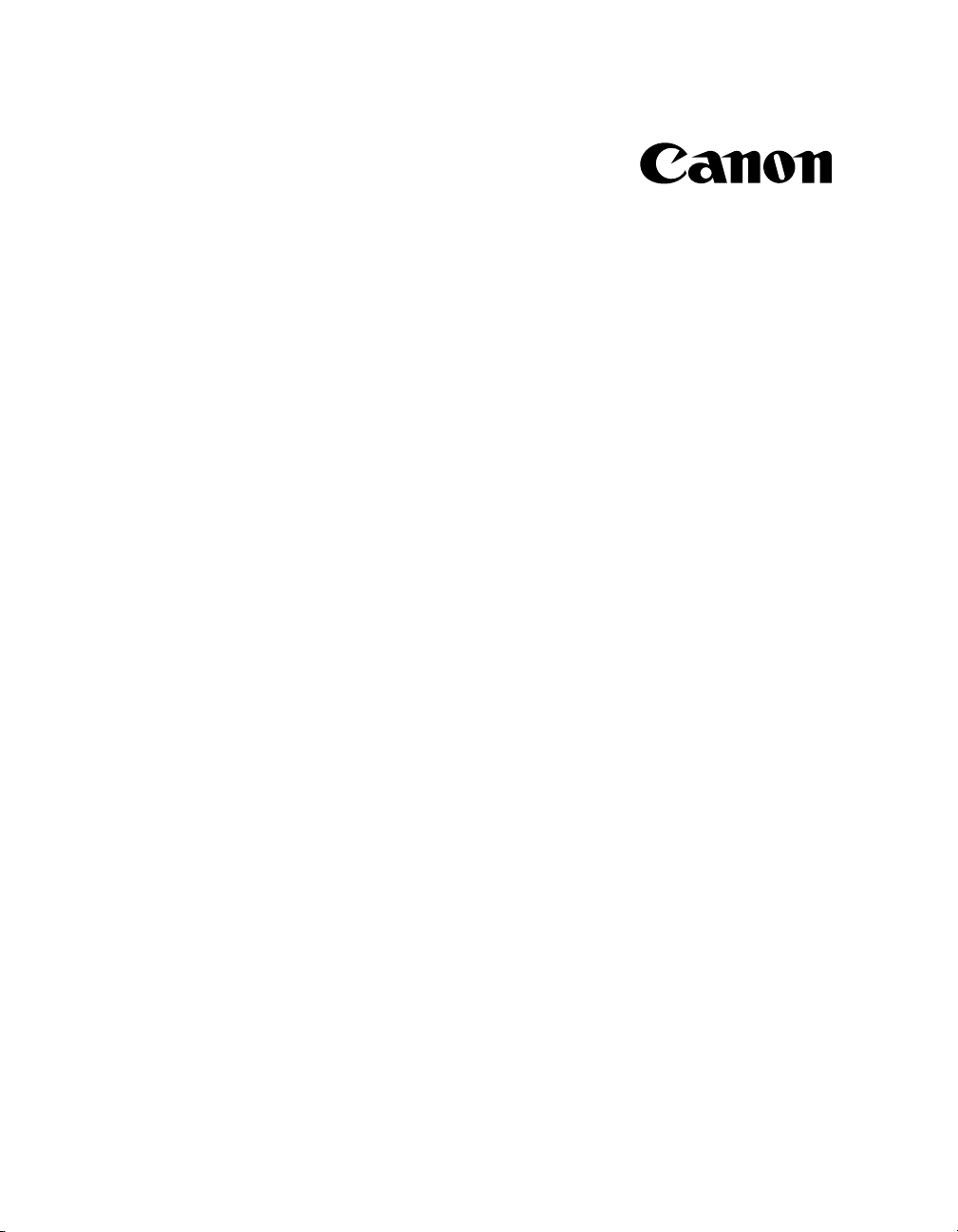
Impresora láser LBP-1210
Guía del usuario
IMPORTANTE:
Lea atentamente este manual.
Utilice este manual cuando necesite obtener ayuda rápida.
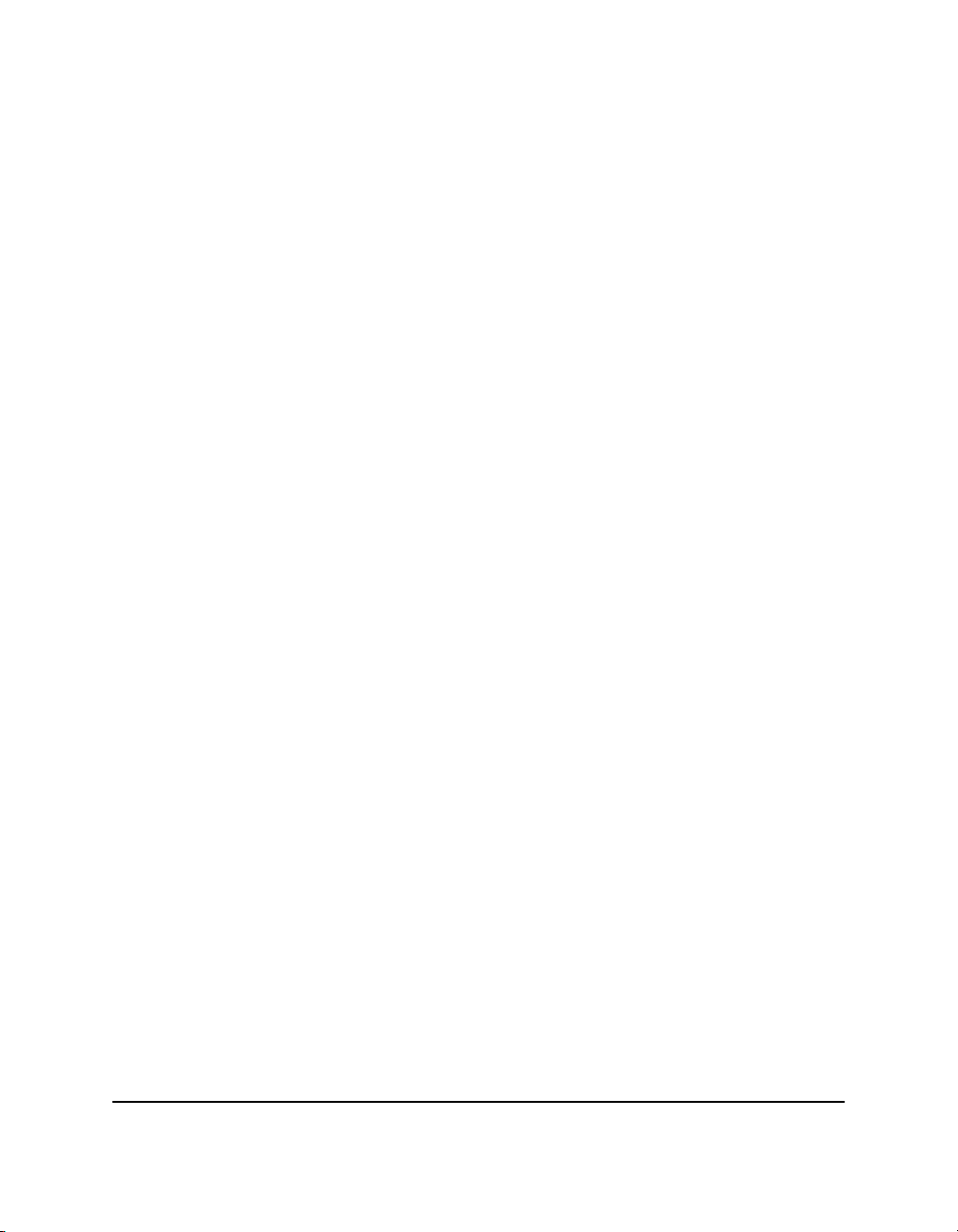
Copyright
Copyright ©2002 Canon Inc.
Toda la información incluida en este manual está protegida por copyright.
Ninguna parte de esta publicación podrá reproducirse, transmitirse,
transcribirse, almacenarse en un sistema de recuperación o traducirse a
otro idioma o lenguaje informático, de forma alguna ni con ningún
medio, ya sea electrónico, mecánico, magnético, óptico, químico, manual
o de otro tipo, sin el consentimiento previo por escrito de Canon.
Aviso
Canon no ofrece ningún tipo de garantía con respecto a este manual.
Canon no se responsabiliza de los errores contenidos en el mismo ni de
los posibles daños derivados que pudiesen resultar del uso de la
información aquí incluida. Queda prohibida la reproducción total o
parcial de la información contenida en este manual sin el consentimiento
previo por escrito de Canon.
Marcas comerciales
LBP, Canon, LASER SHOT y el logotipo de Canon son marcas
comerciales de Canon Inc.
Microsoft
comerciales de Microsoft Corporation en los Estados Unidos y/o en otros
países.
Los demás nombres de marcas y productos son marcas comerciales o
marcas registradas de sus respectivas empresas.
En este manual se hace referencia a Microsoft
Microsoft
respectivamente.
®
, Windows
®
Windows NT
®
y Windows NT
®
como Microsoft, Windows y Windows NT
®
son marcas registradas o
®
, Microsoft
®
Windows
®
y
ii
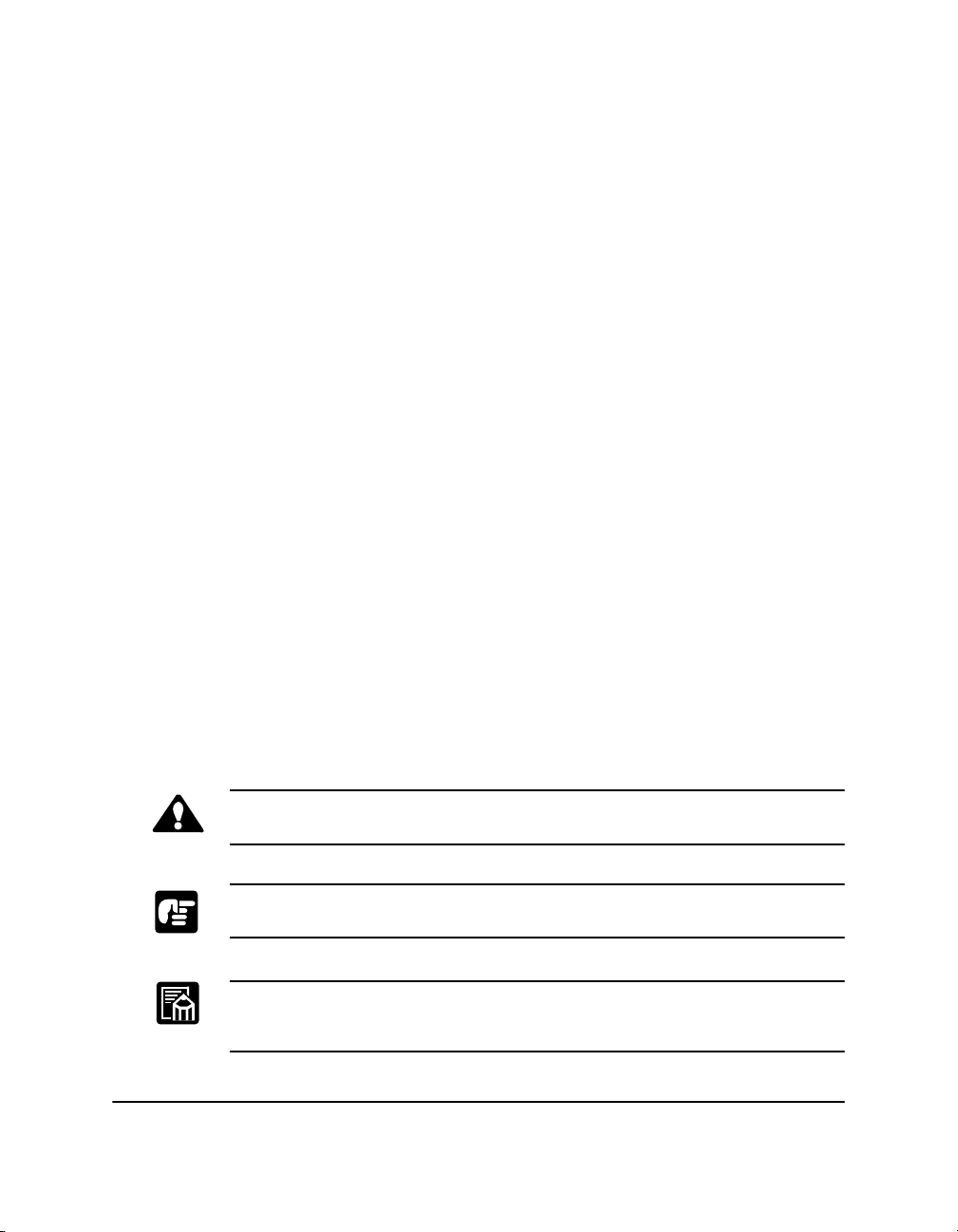
❏
❏
Acerca de esta guía
A continuación, se muestra la información incluida en esta guía:
Capítulo 1
describe las partes de la misma.
Capítulo 2: Manejo del papel. Explica los tipos y tamaños de papel
que se pueden utilizar, la forma de cargarlo y el proceso que sigue en
la impresora.
❏
Capítulo 3: Uso de Canon Advanced Printing Technology.
Describe Canon Advanced Printing Technology, la forma de instalar y
utilizar el software, así como la manera de comprobar el estado de un
trabajo de impresión.
❏
Capítulo 4: Solución de problemas.
solucionar problemas de impresión.
❏
Capítulo 5: Mantenimiento.
impresora, así como la manera de reemplazar el cartucho EP-25.
❏
Apéndice A.
❏
Apéndice B.
adaptador de red opcional.
❏
Glosario.
guía.
Convenciones
Esta guía utiliza las siguientes convenciones:
:
Introducción. Presenta las funciones de la impresora y
Contiene información útil para
Explica la forma de limpiar y manejar la
Muestra las especificaciones de la impresora.
Describe la forma de conectar la impresora mediante el
Incluye definiciones de la terminología utilizada en esta
PRECAUCIÓN:
Indica las precauciones que se deben tomar para evitar posibles daños.
Indica que el incumplimiento de la práctica o procedimiento sugerido
puede producir daños en la impresora.
Indica notas y recordatorios que contienen información detallada o
consejos útiles.
iii
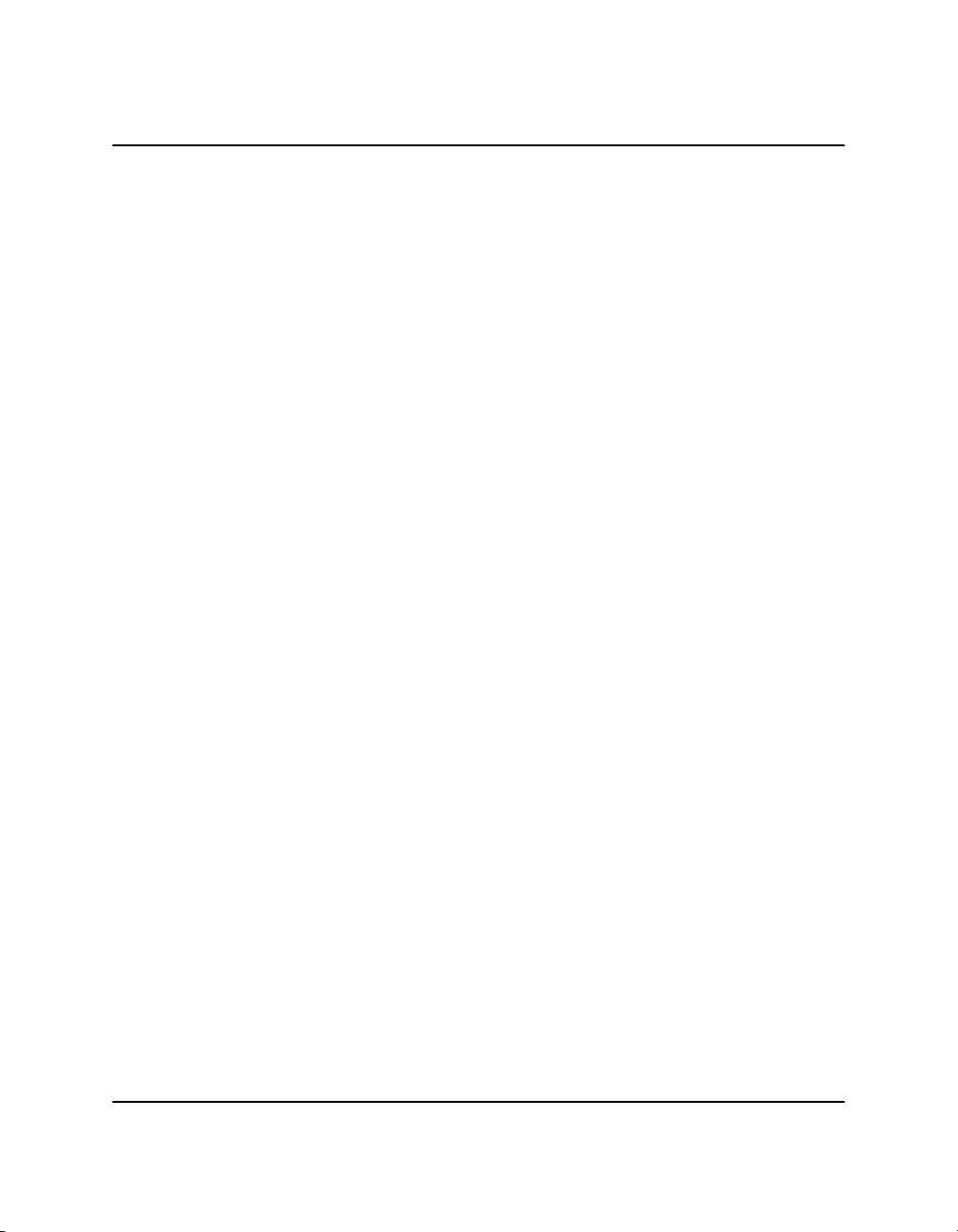
Información sobre la seguridad
Aviso FCC (modelo de 110–127 V)
Laser Beam Printer, Model L10721A
This device complies with Part 15 of the FCC Rules. Operation is subject
to the following two conditions: (1) This device may not cause harmful
interference, and (2) this device must accept any interference received,
including interference that may cause undesired operation.
Note: This equipment has been tested and found to comply with the limits
for a Class B digital device, pursuant to Part 15 of the FCC Rules. These
limits are designed to provide reasonable protection against harmful
interference in a residential installation. This equipment generates, uses
and can radiate radio frequency energy and, if not installed and used in
accordance with the instructions, may cause harmful interference to radio
communications. However, there is no guarantee that interference will
not occur in a particular installation. If this equipment does cause harmful
interference to radio or television reception, which can be determined by
turning the equipment off and on, the user is encouraged to try to correct
the interference by one or more of the following measures:
iv
❏
Reorient or relocate the receiving antenna.
❏
Increase the separation between the equipment and receiver.
❏
Connect the equipment to an outlet on a circuit different from that to
which the receiver is connected.
❏
Consult the dealer or an experienced radio/TV technician for help.
Use of shielded cable is required to comply with class B limits in Subpart
B of Part 15 of FCC Rules.
Do not make any changes or modifications to the equipment unless
otherwise specified in the manual. If such changes or modifications
should be made, you could be required to stop operation of the
equipment.
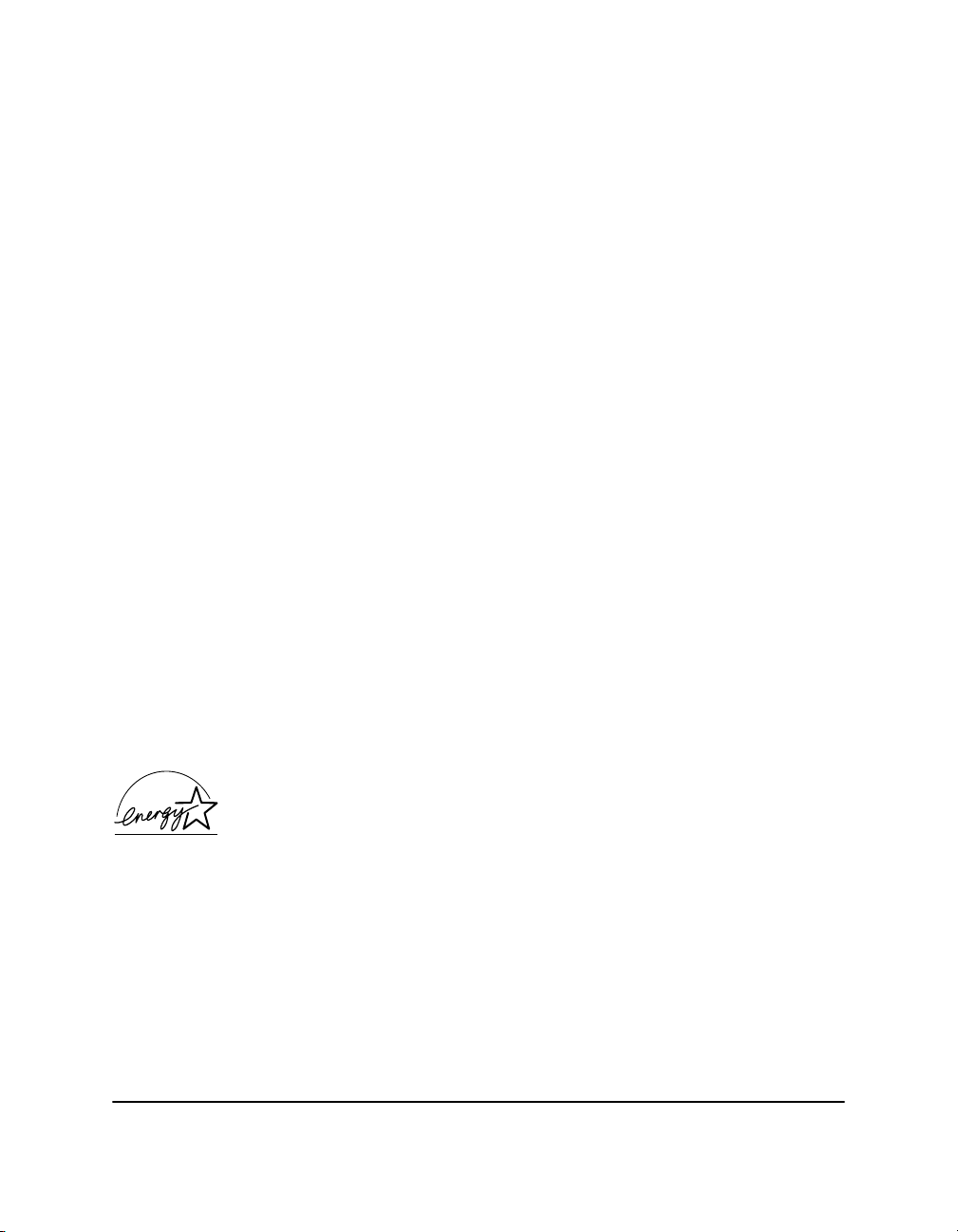
Aviso FCC (modelo de 220-240 V)
This equipment has been tested and found to comply with the limits for a
Class A digital device, pursuant to Part 15 of the FCC Rules. These limits
are designed to provide reasonable protection against harmful
interference when the equipment is operated in a commercial
environment. This equipment generates, uses, and can radiate radio
frequency energy and if not installed and used in accordance with the
instruction manual, may cause harmful interference to radio
communications. Operation of this equipment in a residential area is
likely to cause harmful interference, in which case the user will be
required to correct the interference at his own expense.
• Use of shielded cable is required to comply with Class A limits in
Subpart B of Part 15 of FCC Rules.
Do not make any changes or modifications to the equipment unless
otherwise specified in this guide. If such changes or modifications should
be made, you could be required to stop operation of the equipment.
Aviso para la directiva EMC (modelo de 220-240 V)
“Este equipo ha sido probado con un sistema tradicional para que cumpla
con los requisitos técnicos de la directiva EMC”.
• El uso de cable blindado es necesario para cumplir con los requisitos
técnicos de la directiva EMC.
Programa internacional de equipamiento de oficinas
NERGY
E
TAR
S
Canon Inc., al ser socio de E
cumpla las directrices de E
energía.
El Programa international de equipamiento de oficinas E
un programa internacional que fomenta el ahorro de energía en el uso de
ordenadores y otros equipos de oficina. El programa favorece el
desarrollo y la difusión de productos con funciones que reducen de forma
efectiva el consumo de energía. Se trata de un sistema abierto en el que
pueden participar voluntariamente propietarios de empresas. Los
productos de destino son los equipos de oficina tales como ordenadores,
monitores, impresoras, máquinas de fax y fotocopiadoras. Los estándares
y logotipos son uniformes para todas las naciones participantes.
NERGY
NERGY
TAR
S
ha dispuesto que este producto
TAR
S
para el rendimiento de la
NERGY
S
TAR
es
v
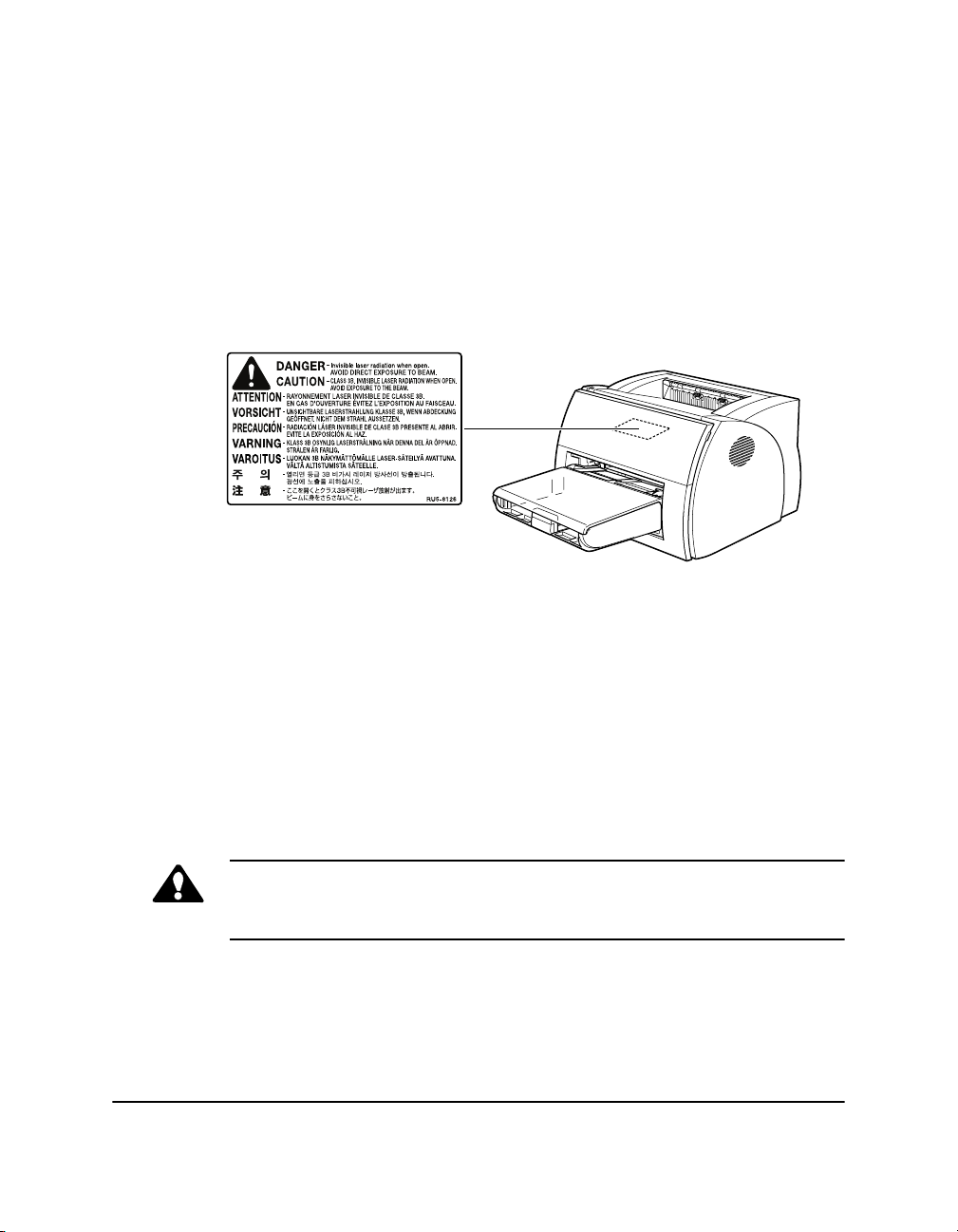
Seguridad de láser (modelos de 110–127 V / 220–240 V)
La radiación láser puede ser peligrosa para el cuerpo humano. Por esta
razón, la radiación láser que se emite en el interior de la impresora está
herméticamente cerrada dentro de la carcasa protectora y la cubierta
externa. Durante el funcionamiento normal del producto, el equipo no
emite radiaciones.
Esta impresora está clasificada como producto láser de Clase 1 conforme
a IEC60825-1:1993, EN60825-1:1994, y en los EE.UU., como Clase 1
conforme al código de leyes federales, 1040.10 del Título 21.
vi
Esta impresora ha sido clasificada de acuerdo con IEC60825-1:1993,
EN60825-1:1994 y está conforme con las siguientes clases:
CLASS 1 LASER PRODUCT
LASER KLASSE 1
APPAREIL A RAYONNEMENT LASER DE CLASSE 1
APPARECCHIO LASER DI CLASSE 1
PRODUCTO LASER DE CLASE 1
APARELHO A LASER DE CLASSE 1
(Sólo para el modelo de 220-240 V)
PRECAUCIÓN:
La realización de procedimientos distintos a los que se especifican en este
manual puede producir radiaciones peligrosas.
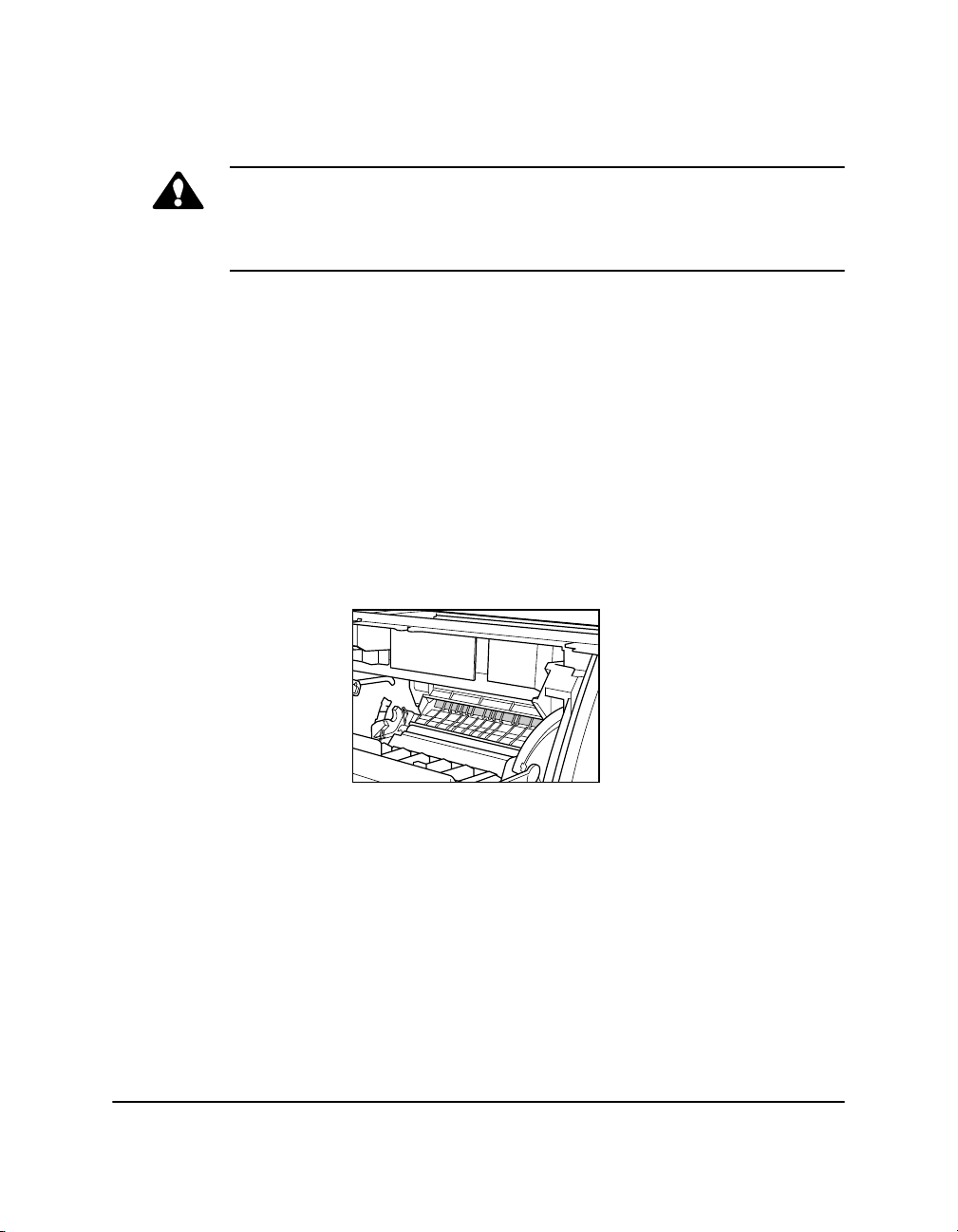
Instrucciones de seguridad importantes
PRECAUCIÓN:
Esta impresora en un dispositivo electrónico de alta precisión. Antes de
ponerla en funcionamiento, asegúrese de leer las siguientes instrucciones
para manejarla adecuadamente.
Lea atentamente este manual antes de poner la impresora en
funcionamiento.
No se deshaga de estas instrucciones. Guárdelas para tenerlas como
referencia en el futuro.
Siga todas las advertencias e instrucciones sobre la impresora y los
consumibles.
No coloque la impresora en un carrito, soporte o mesa inestable.
Al instalar la impresora, siga atentamente los requisitos para la
ubicación descritos en este manual.
❏
La parte sombreada del área de llegada puede que se haya calentado.
No la toque.
❏
❏
❏
❏
❏
❏
No coloque la impresora en ambientes húmedos.
❏
No coloque la impresora en ambientes expuestos a productos
químicos (laboratorios experimentales, etc.). La parte exterior de la
impresora es de plástico y la cubierta exterior se puede decolorar,
deformar o derretir.
❏
No coloque la impresora en ambientes expuestos al humo o al vapor.
❏
Asegúrese de conectar la impresora a una toma de tierra.
❏
No conecte la impresora hasta que haya quitado todo el material de
embalaje.
vii
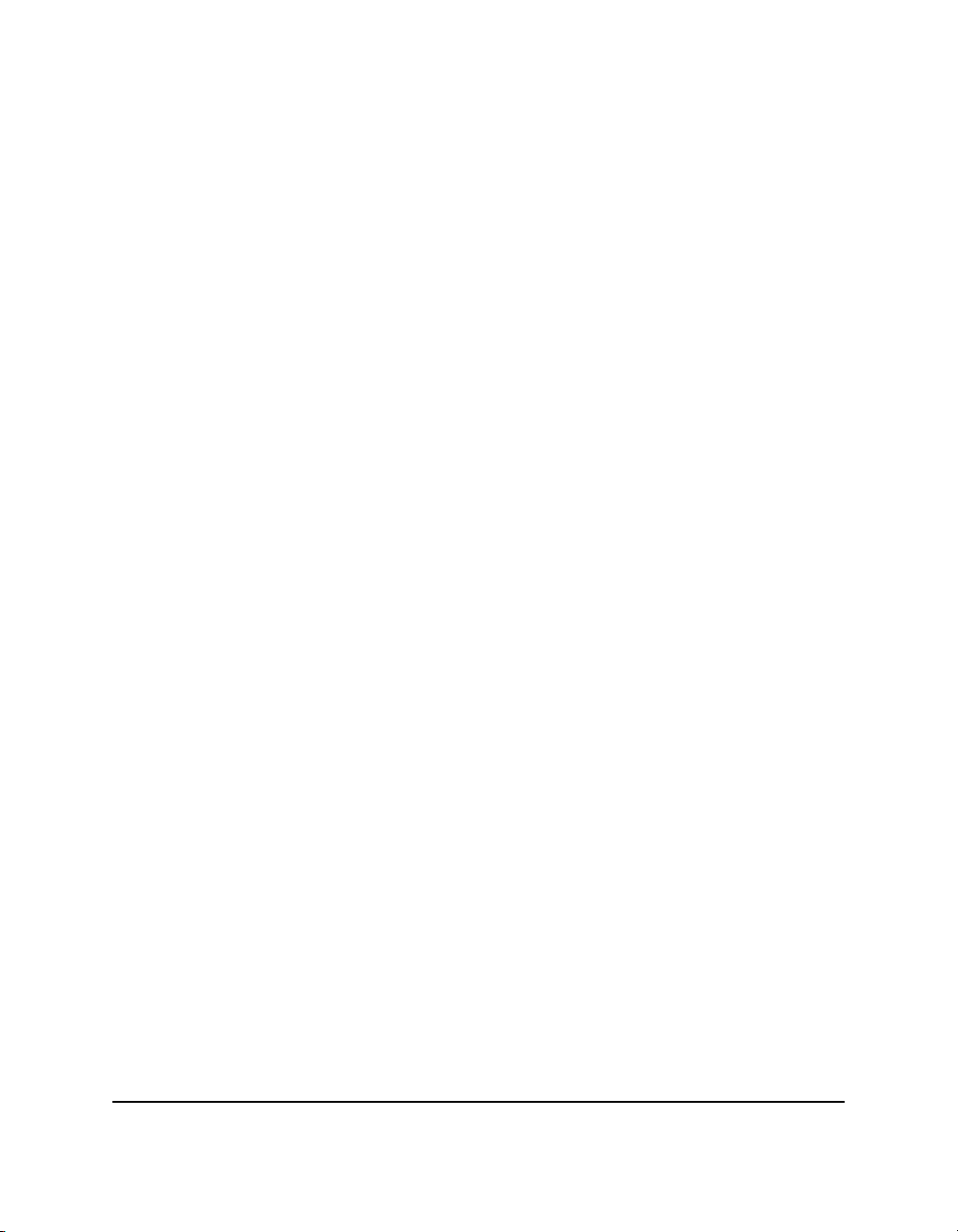
❏
Sólo para el modelo de 110-127 V:
Este producto está equipado con un tipo de enchufe de tres cables con
toma de tierra, enchufe que tiene una tercera clavija (toma de tierra).
Como medida de seguridad, este enchufe sólo encaja en una toma de
corriente con conexión a tierra. Si no puede introducir el enchufe en la
toma, póngase en contacto con un electricista para que cambie la
toma. Utilice este tipo de enchufe con toma de tierra.
❏
Sólo para el modelo de 220-240 V:
Con este equipo se debe utilizar un cable eléctrico autorizado. Para
una corriente de hasta 6 A, no se debe utilizar uno menor que
H05VV-F 3G 0,75 mm
2
o H05VVH2-F 3G 0,75 mm
2
Compruebe que la impresora está apagada antes de desenchufar o
enchufar el cable o el cable de interfaz.
Al mover la impresora, asegúrese de apagarla antes de desenchufar el
cable.
Asegúrese de desenrollar el cable antes de conectarlo, de lo contrario,
se podrían producir daños, recalentamientos, cortocircuitos e
incendios.
❏
Conecte correctamente el cable a la toma de corriente porque, si se
introdujese material inflamable en alguna abertura, podría provocar un
incendio.
❏
Evite utilizar un alargador. Si tiene que utilizarla, asegúrese de tomar
las siguientes precauciones. Si no lo hace, se podría producir un
recalentamiento que resultase en un incendio o un parpadeo debido a
una bajada de voltaje.
. ❏
❏
❏
viii
• Asegúrese de no sobrepasar la corriente permitida del alargador.
• Utilice un alargador corto. No conecte varios alargadores juntos.
• Compruebe que la cantidad total de amperios de los productos
conectados al alargador no sobrepasa los amperios del mismo.
❏
La carcasa está provista de ranuras y aberturas para la ventilación.
Para garantizar el funcionamiento correcto de la impresora y
protegerla de recalentamientos, estas aberturas no se deben tapar ni
cubrir. No se deben tapar nunca estas aberturas al colocar la impresora
en una cama, sofá, alfombra u otra superficie similar.
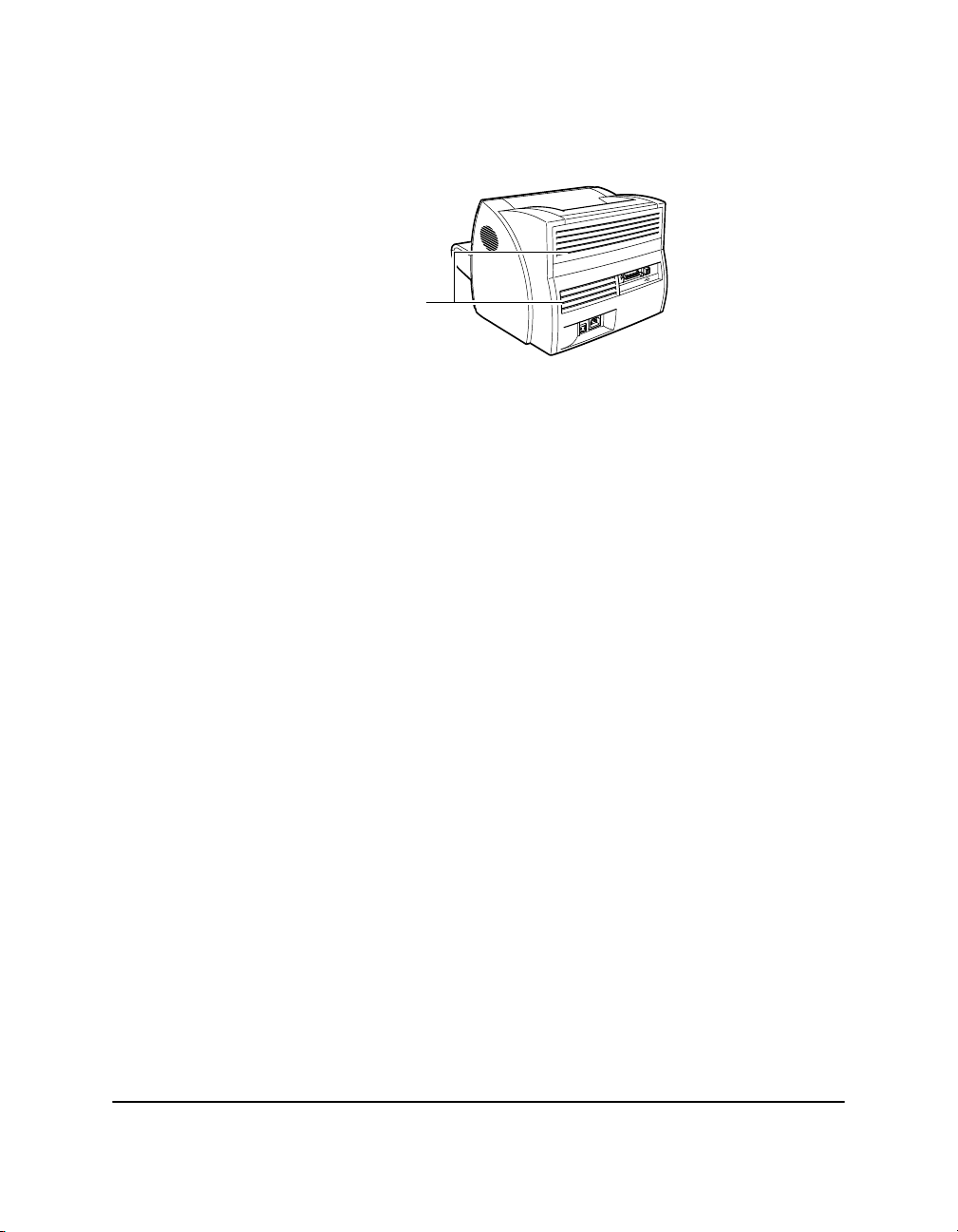
No se debe colocar nunca la impresora cerca de o sobre un radiador ni
de una fuente de calor. No se debe colocar en lugares empotrados, a
menos que pueda ventilarse bien.
Ranuras de
ventilación
Antes de conectar la impresora a la toma de corriente, compruebe el
voltaje de la etiqueta en la parte posterior de la impresora para
asegurarse de que éste coincide con el de la corriente. La etiqueta que
indica el voltaje está ubicada en la parte posterior de la impresora. Si
la etiqueta del voltaje se ha extraviado, póngase en contacto con el
distribuidor autorizado más cercano o con el establecimiento donde se
adquirió.
❏
El cable se debe ubicar de forma que no se pueda pisar y no se deben
colocar elementos que puedan aplastarlo. Tenga especial cuidado con
el cable, el enchufe y el punto donde el cable sale de la unidad.
❏
Mantenga los cables fuera del alcance de los niños.
❏
No toque los enchufes con las manos húmedas.
❏
Si no va a utilizar la impresora durante un período largo de tiempo,
apáguela y desenchufe el cable por razones de seguridad.
❏
Desenchufe la impresora de la toma de corriente antes de limpiarla.
No pulverice con líquidos limpiadores o aerosoles directamente en la
carcasa ni en las aberturas de la impresora ya que podrían penetrar en
la impresora y dañar las partes internas. Utilice un paño húmedo para
limpiarla.
❏
No introduzca nunca objetos de ningún tipo en las ranuras de la
impresora, ya que éstos podrían tocar puntos de voltaje peligrosos o
dañar partes de la impresora y provocar incendios o descargas
eléctricas. No derrame nunca líquidos en la impresora.
❏ Desenchufe la impresora y llame al servicio de asistencia técnica en
las siguientes situaciones:
• Cuando el cable o el enchufe estén dañados o estropeados.
❏
❏
• Si se ha derramado líquido en la impresora.
• Si la impresora se ha expuesto al agua.
ix
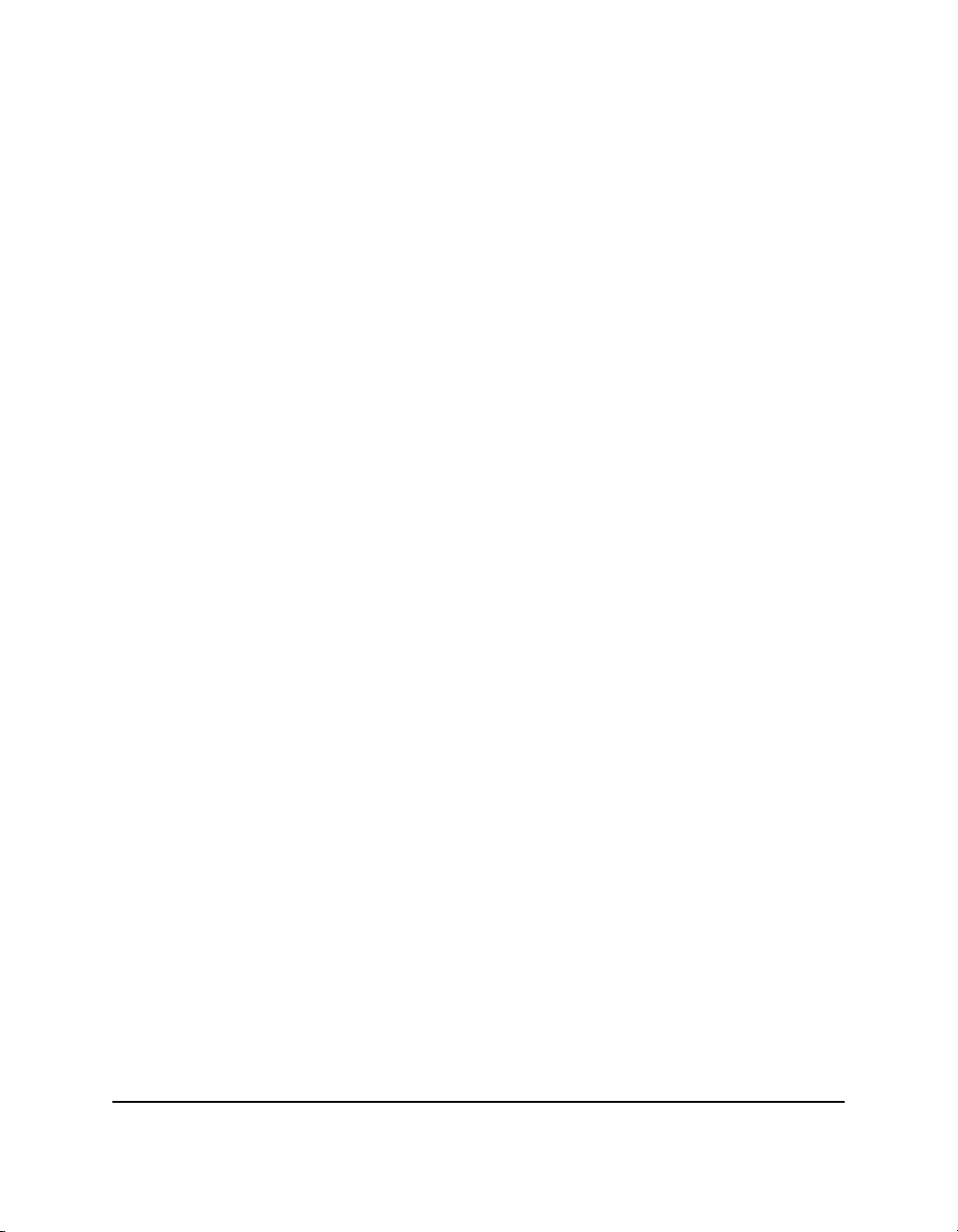
• Si la impresora no funciona correctamente después de haber
seguido las instrucciones. Ajuste sólo aquellos controles que se
indican en las instrucciones, ya que el ajuste inadecuado de otros
controles puede dañar la impresora y el técnico cualificado
necesitaría más horas de trabajo para poner el producto de nuevo
en funcionamiento.
• Si la impresora se cae o se daña la carcasa.
• Si se produce un cambio en el funcionamiento de la impresora que
indica la necesidad de una reparación.
• Si la impresora produce humo, olor o un ruido excesivo.
❏ La toma de corriente siempre debe estar libre de obstáculos para
permitir el fácil acceso.
❏ Al desenchufar la impresora, desconecte siempre el cable desde el
enchufe, no tirando del mismo cable.
❏ Cualquier uso incorrecto del equipo eléctrico puede resultar peligroso.
No permita que los niños toquen los cables.
❏ No intente reparar la impresora, salvo en el caso de que se indique en
esta guía. No abra ni quite las cubiertas que sólo debe quitar el
personal cualificado, ya que puede exponerse a voltajes peligrosos u
otros riesgos. En estos casos, llame al personal técnico cualificado.
❏ No intente modificar la impresora.
❏ No quite las etiquetas de instrucciones o advertencias de la impresora.
x
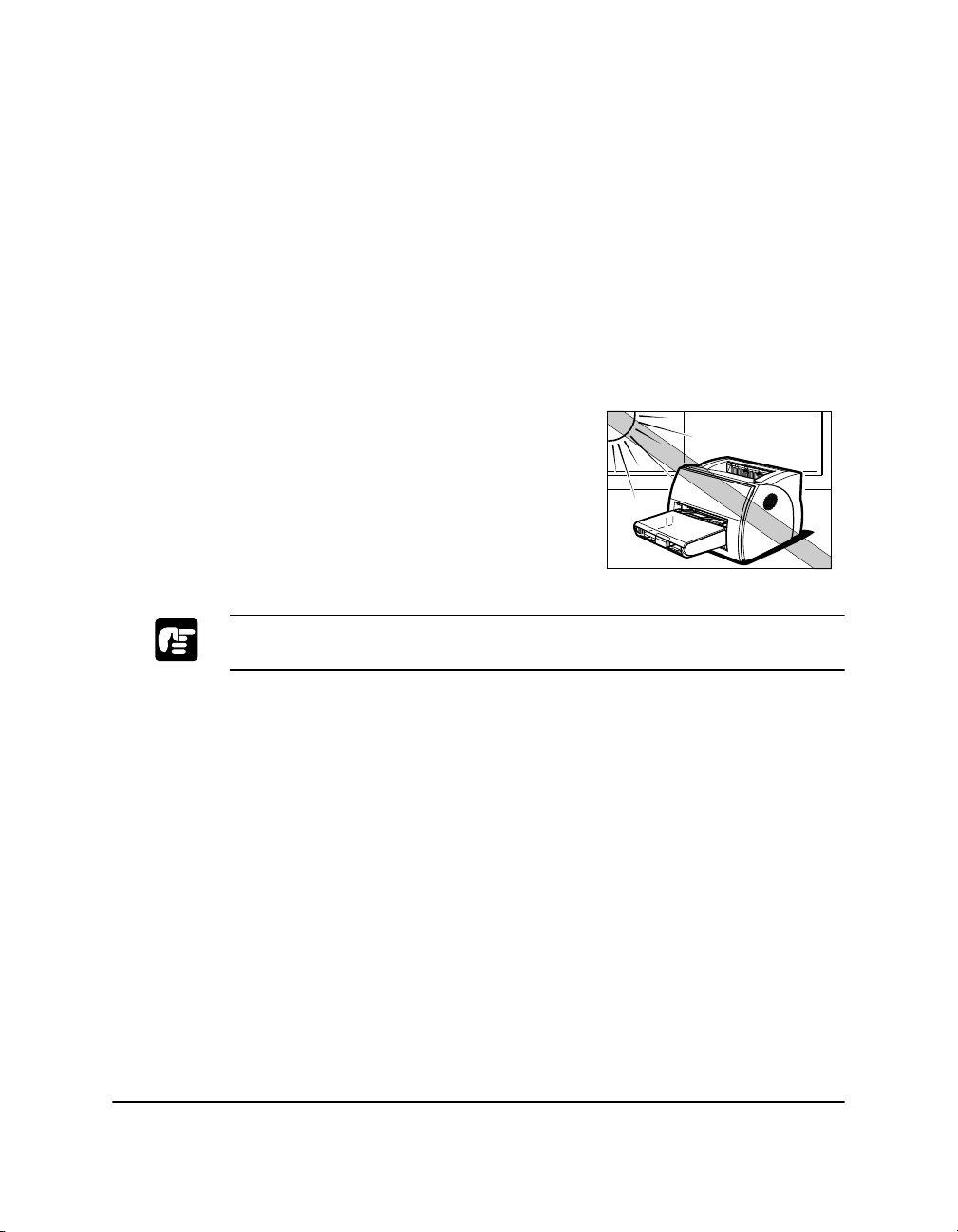
Especificaciones del entorno
Al elegir la ubicación de la impresora, compruebe las siguientes
directrices:
• Asegúrese de que la superficie es plana y resistente.
• Cuando esté encendida (la impresora enchufada a una toma de
corriente alterna):
Temperatura: 7,5˚C-35˚C (45,5˚F-95˚F)
Humedad relativa: 5-90% sin condensación
• Asegúrese de que el ambiente está bien ventilado.
• La impresora no debe estar en contacto directo con corrientes de aire.
No coloque la impresora en los siguientes
lugares:
• En contacto directo con la luz solar,
cerca de radiadores, aparatos de
aire acondicionado o fuentes de
calor.
La luz directa sobre la unidad de la impresora provoca que la superficie
interna del tambor del cartucho se estropee y se deteriore la impresión.
• Cerca de imanes o equipos que generan campos magnéticos.
• Cerca de áreas expuestas a vibraciones.
• En lugares con polvo o donde el aire contenga altas
concentraciones de sal y gases corrosivos.
• Cerca de tuberías y frigoríficos.
Si la humedad es inferior al 30%, utilice un humidificador o una
alfombrilla antiestática para evitar la concentración de cargas
electroestáticas.
Si la temperatura de la habitación aumenta de forma brusca o la
impresora se traslada de un lugar frío y seco a otro cálido y húmedo, se
puede formar condensación en la impresora y provocar problemas con la
impresión del papel o un deterioro en la calidad de impresión, que en
algunos casos, causaría un error en la impresora. Para evitar que esto
ocurra, espere una hora o más hasta que la impresora se adapte a la nueva
temperatura.
xi
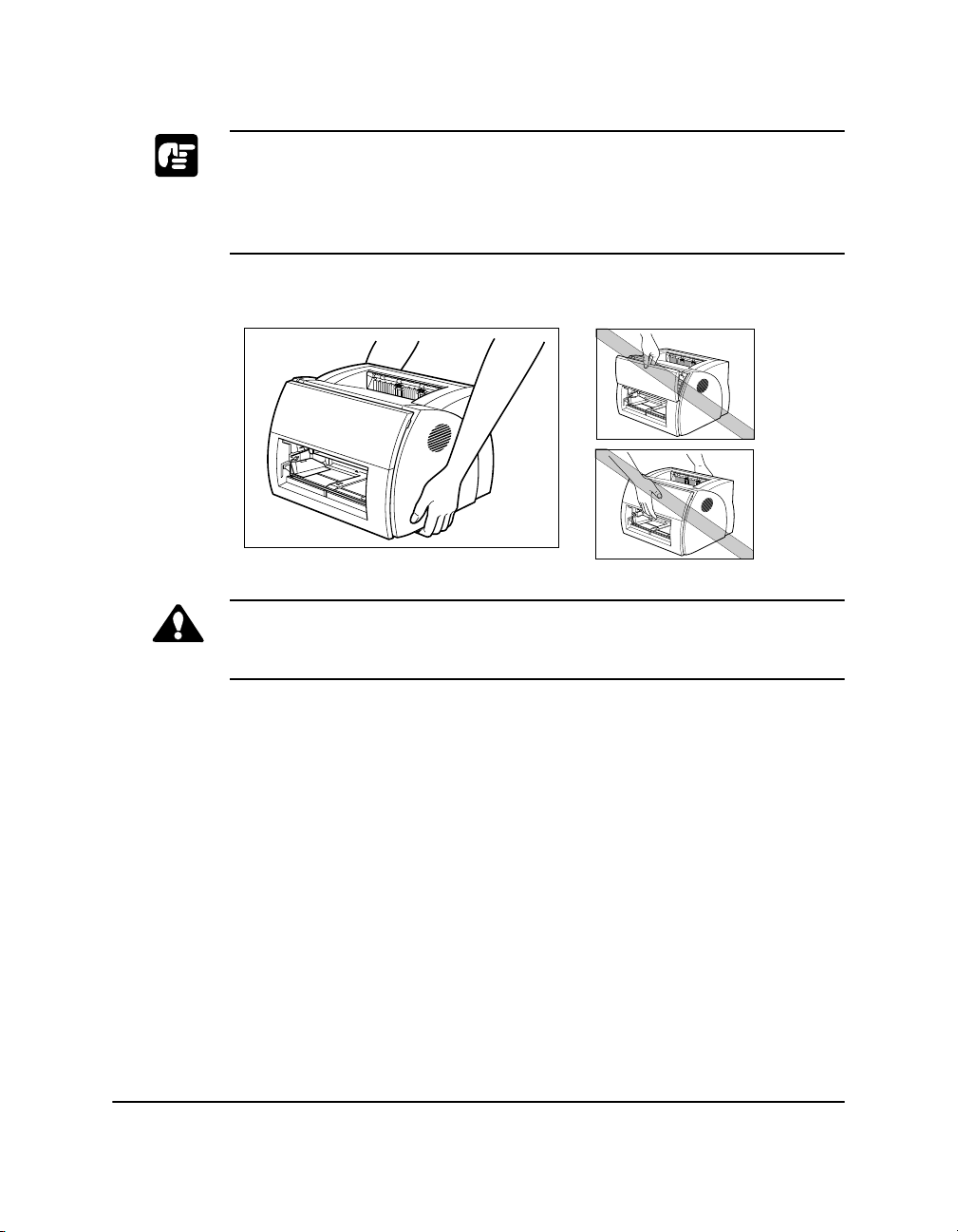
Preste atención a los siguientes requisitos cuando la impresora esté
desconectada (desenchufada de la toma de corriente alterna):
•Temperatura: 0˚C-35˚C (32˚F-95˚F).
• Humedad relativa: 35-85% sin condensación.
Transporte de la impresora
PRECAUCIÓN:
No transporte la impresora sujetándola por el panel frontal. Esto podría
dañar la impresora y causar daños personales si ésta se cayera.
Antes de transportar la impresora, quite siempre el cartucho EP-25,
guárdelo en su bolsa original o envuélvalo en un paño grueso para
protegerlo de la luz directa.
xii
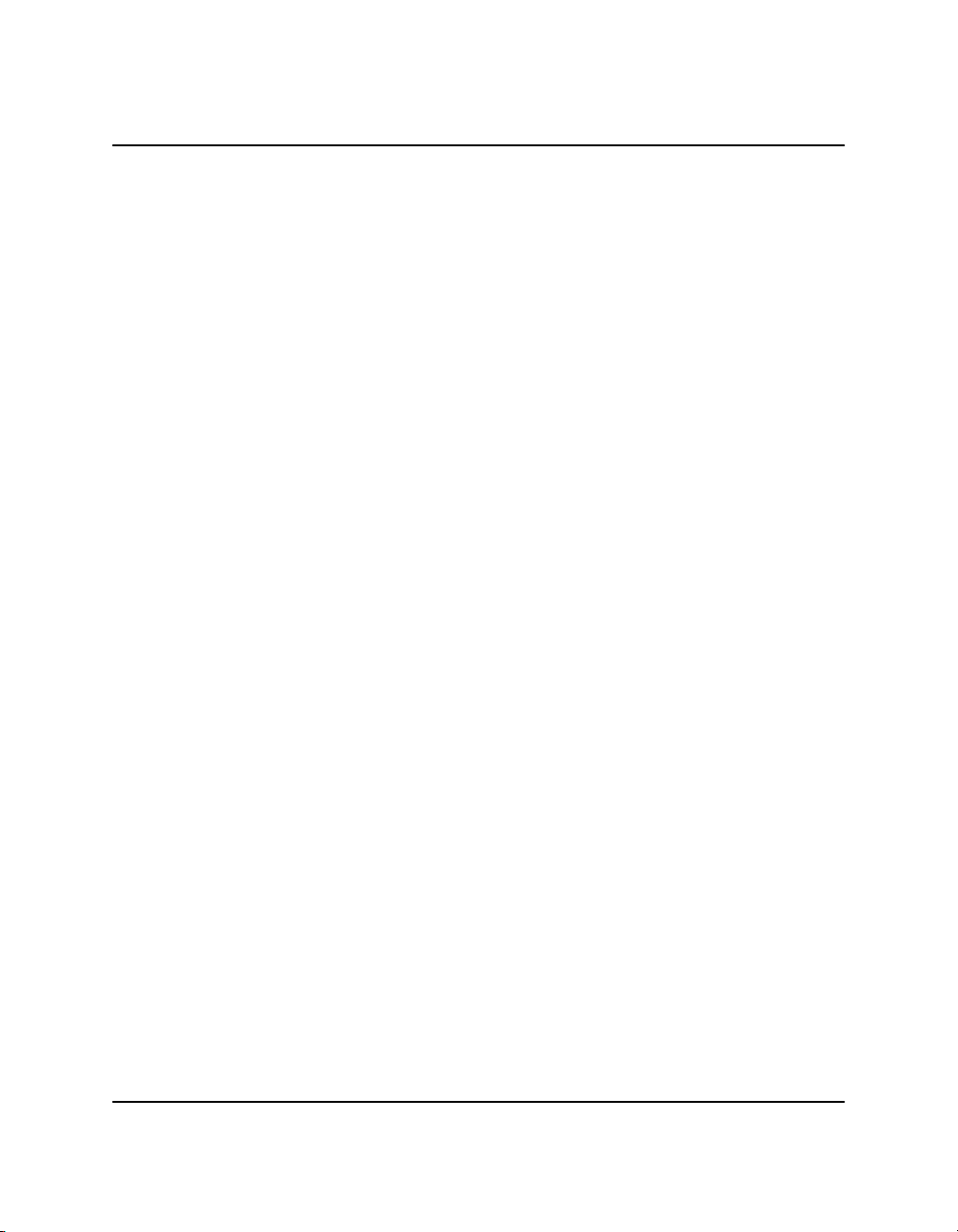
Contenido
Capítulo 1 Introducción .......................................................................................... 1
Funciones de la impresora ...................................................................... 2
Partes de la impresora .............................................................................4
Vista frontal ...................................................................................4
Vista posterior ...............................................................................4
Interior de la impresora .................................................................5
Capítulo 2 Manejo del papel ................................................................................... 7
Requisitos del papel ................................................................................8
Papel corriente ...............................................................................9
Transparencias ............................................................................... 9
Etiquetas ........................................................................................ 9
Sobres .......................................................................................... 10
Postales ........................................................................................ 11
Almacenamiento del papel ...................................................................11
Ruta del papel ....................................................................................... 12
Selección de la llegada del papel ..........................................................13
Llegada hacia abajo ..................................................................... 13
Llegada hacia arriba ....................................................................14
Carga del papel en el cartucho .............................................................. 15
Carga de sobres en el cartucho .................................................... 18
Carga manual del papel ........................................................................23
Capítulo 3 Uso de Canon Advanced Printing Technology ................................25
Instalación de CAPT ............................................................................. 26
Windows 95/98/Me ..............................................................................26
Plug and Play ............................................................................... 26
Asistente para agregar impresora ................................................ 30
Windows NT 4.0/2000/XP ................................................................... 35
Plug and Play de Windows 2000 ................................................. 35
Plug and Play de Windows XP .................................................... 38
Agregar asistente de impresora Windows NT 4.0 ....................... 41
Asistente para agregar impresoras de Windows 2000 ................. 45
Asistente para agregar impresoras de Windows XP ...................51
Conexión al LBP-1210 ya en su Red .................................................... 57
Descarga de la red .......................................................................58
Asistente para agregar impresora de Windows 95/98/Me ........... 58
Asistente para agregar impresora de Windows NT 4.0 ...............60
Asistente para agregar impresora de Windows 2000 .................. 60
Asistente para agregar impresora de Windows XP ..................... 61
xiii
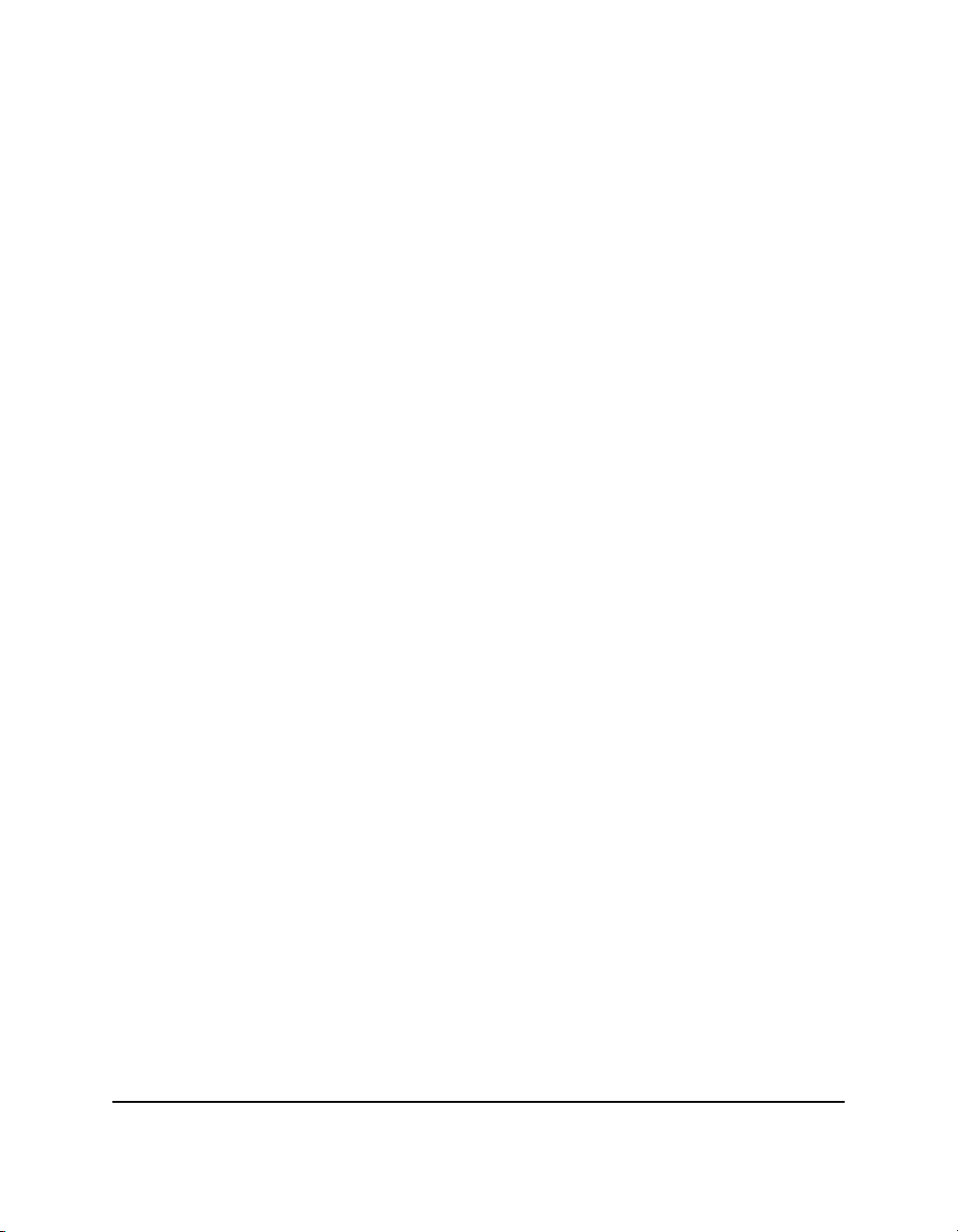
Cómo compartir la impresora ............................................................... 62
Conexión de LBP-1210 como impresora de red ......................... 62
Pantalla de estado ........................................................................ 65
Grupo Canon LASER SHOT LBP-1210 ..............................................66
Impresión con CAPT ............................................................................ 67
Propiedades de la impresora Windows 95/98/Me .......................68
Propiedades de la Impresora Windows NT 4.0/2000/XP y
Propiedades del documento predeterminado* ............................. 81
Comprobación del estado de un trabajo de impresión .......................... 95
Apertura de la Ventana de estado ................................................96
Uso de la Ventana de estado de LBP-1210 ................................. 97
Estado de la impresora de red .................................................... 108
Icono Ventana de estado ............................................................ 109
Cierre de la Ventana de estado .................................................. 110
Mensajes .................................................................................... 110
Capítulo 4 Solución de problemas ...................................................................... 113
Búsqueda de información ................................................................... 113
Atascos de papel ................................................................................. 115
Localización de los atascos de papel .........................................115
Eliminación de atascos de papel ................................................ 119
Problemas de calidad de impresión .................................................... 126
La copia impresa tiene rayas blancas verticales ........................126
La copia impresa tiene puntos negros .......................................127
La copia impresa es demasiado clara ........................................ 127
La copia impresa es demasiado oscura ...................................... 127
Problemas de la impresora .................................................................. 128
Problemas de CAPT .........................................................................131
Mensajes de CAPT ............................................................................. 135
Uso del asistente ................................................................................. 138
Desinstalación de CAPT ..................................................................... 140
Capítulo 5 Mantenimiento .................................................................................. 141
Manejo y limpieza de la impresora ..................................................... 141
Manejo de la impresora ............................................................. 141
Limpieza de la impresora .......................................................... 142
Cartucho EP-25 ................................................................................... 142
Directrices de almacenamiento .................................................143
Directrices de manejo ................................................................144
Sustitución del cartucho EP-25 .................................................145
Limpieza .................................................................................... 147
Apéndice A Especificaciones de la impresora .....................................................149
Apéndice B Accesorios opcionales ....................................................................... 151
xiv
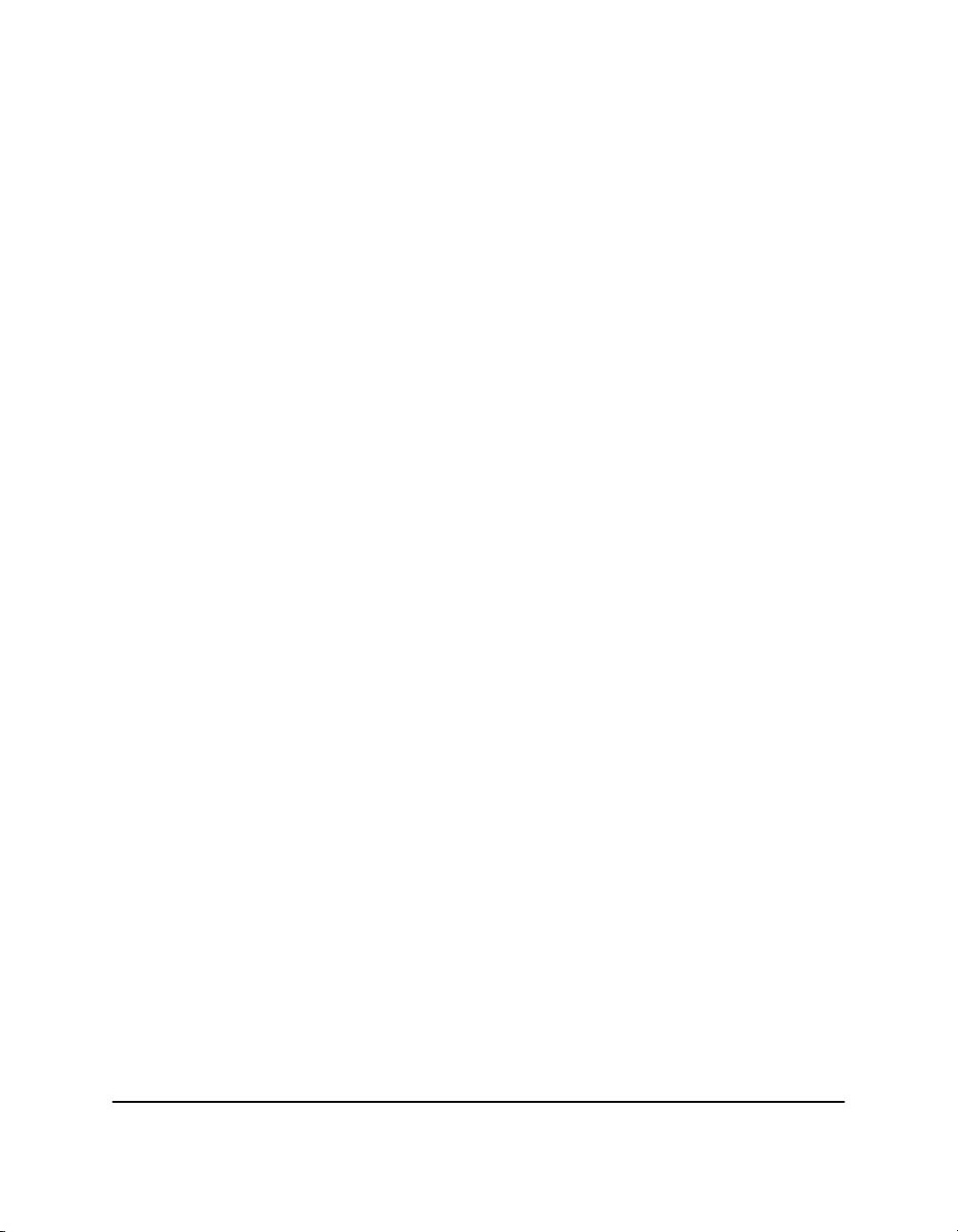
Adaptador de red ................................................................................151
Apéndice C NetSpot Device Installer ................................................................... 155
Glosario ............................................................................................................. 157
Índice ............................................................................................................. 169
xv
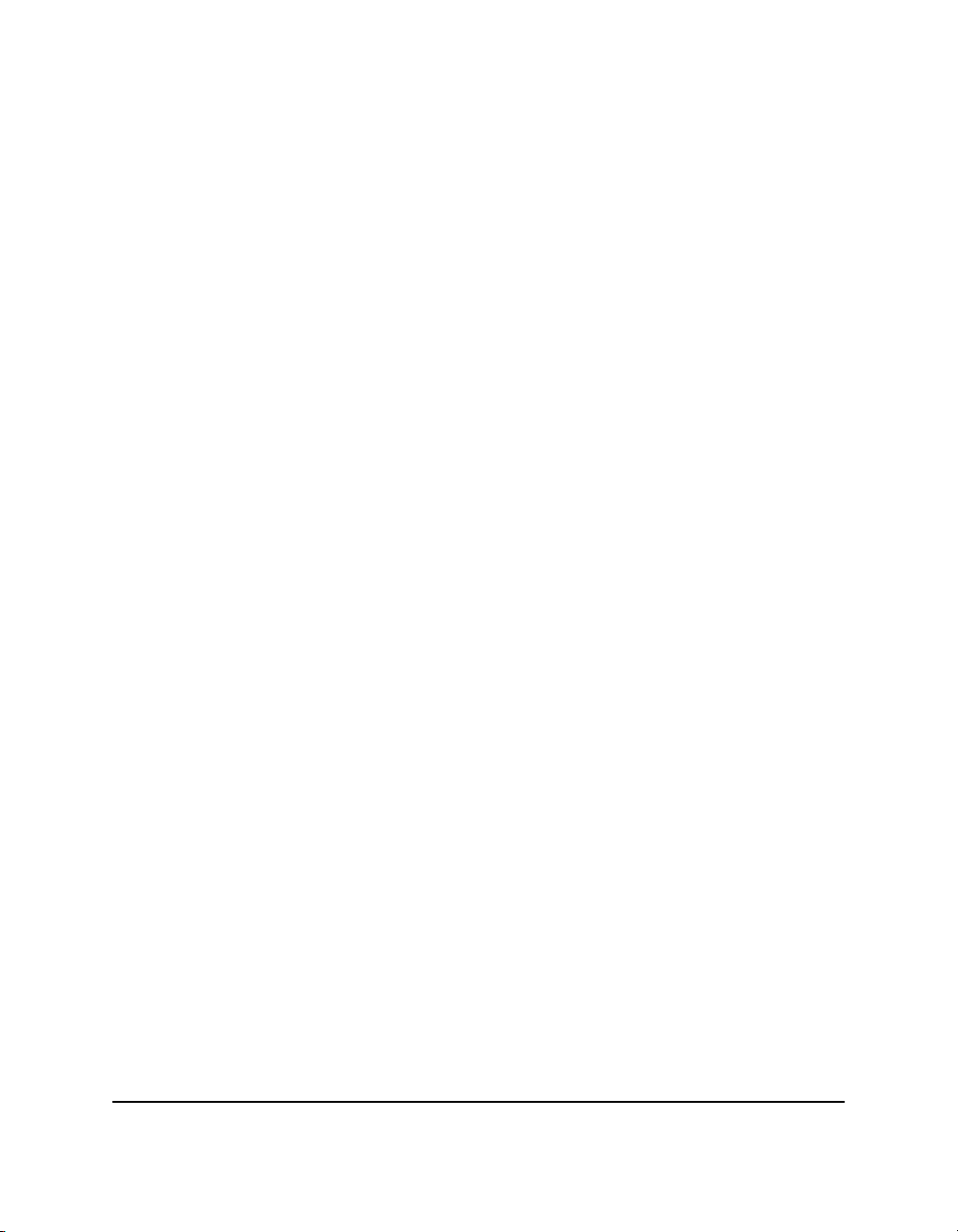
xvi
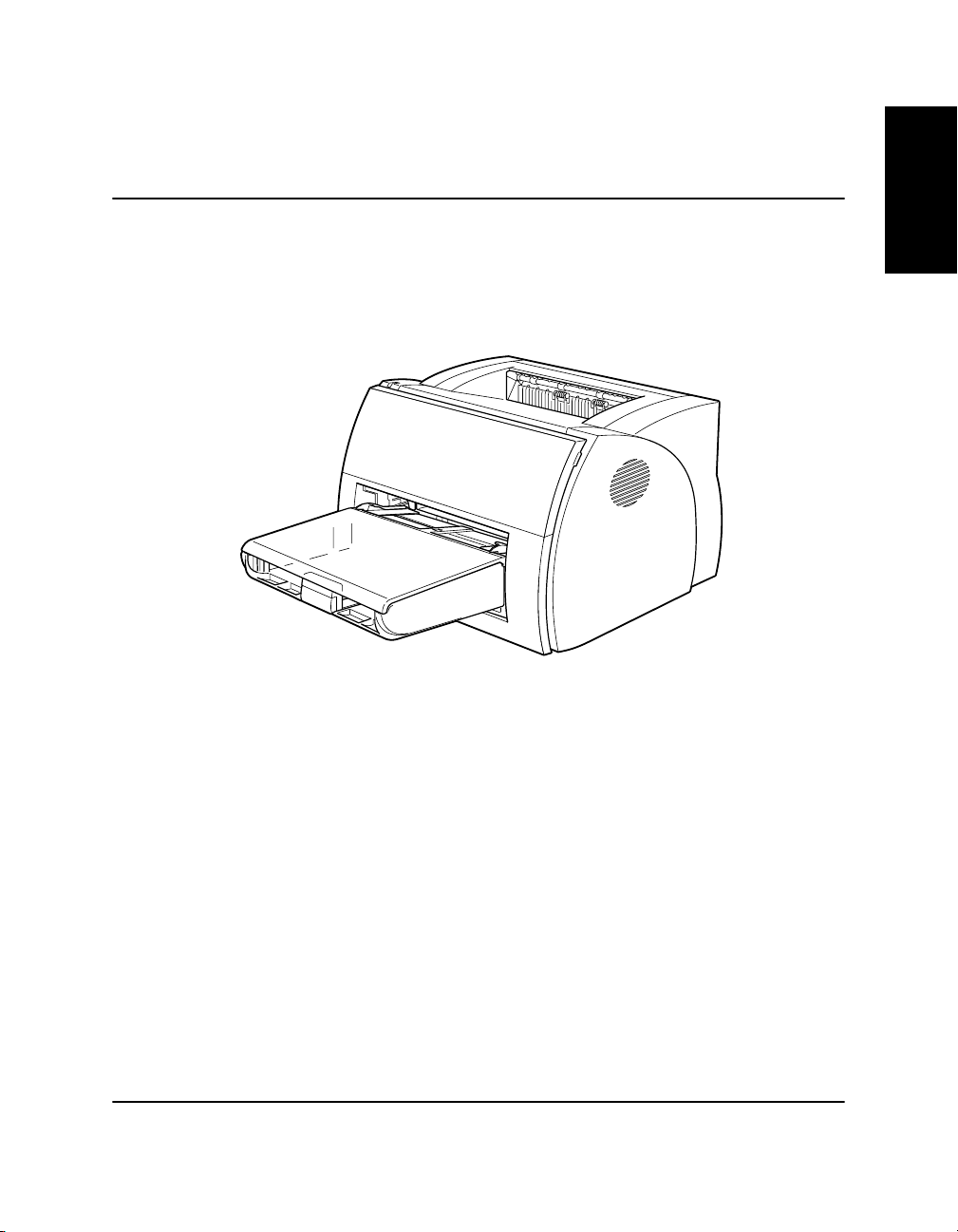
Capítulo 1
Introducción
Enhorabuena por la adquisición de la impresora láser Canon LBP-1210.
En este capítulo se incluye una introducción a la impresora y la
explicación de las funciones.
Introducción
La nueva impresora láser dispone de varias funciones avanzadas, incluida
CAPT. CAPT proporciona acceso inmediato a la información de la
impresora.
La impresora LBP-1210 ofrece una excelente calidad de impresión, un
manejo flexible del papel, una impresión eficiente y un funcionamiento
sin problemas.
Capítulo 1 Introducción 1
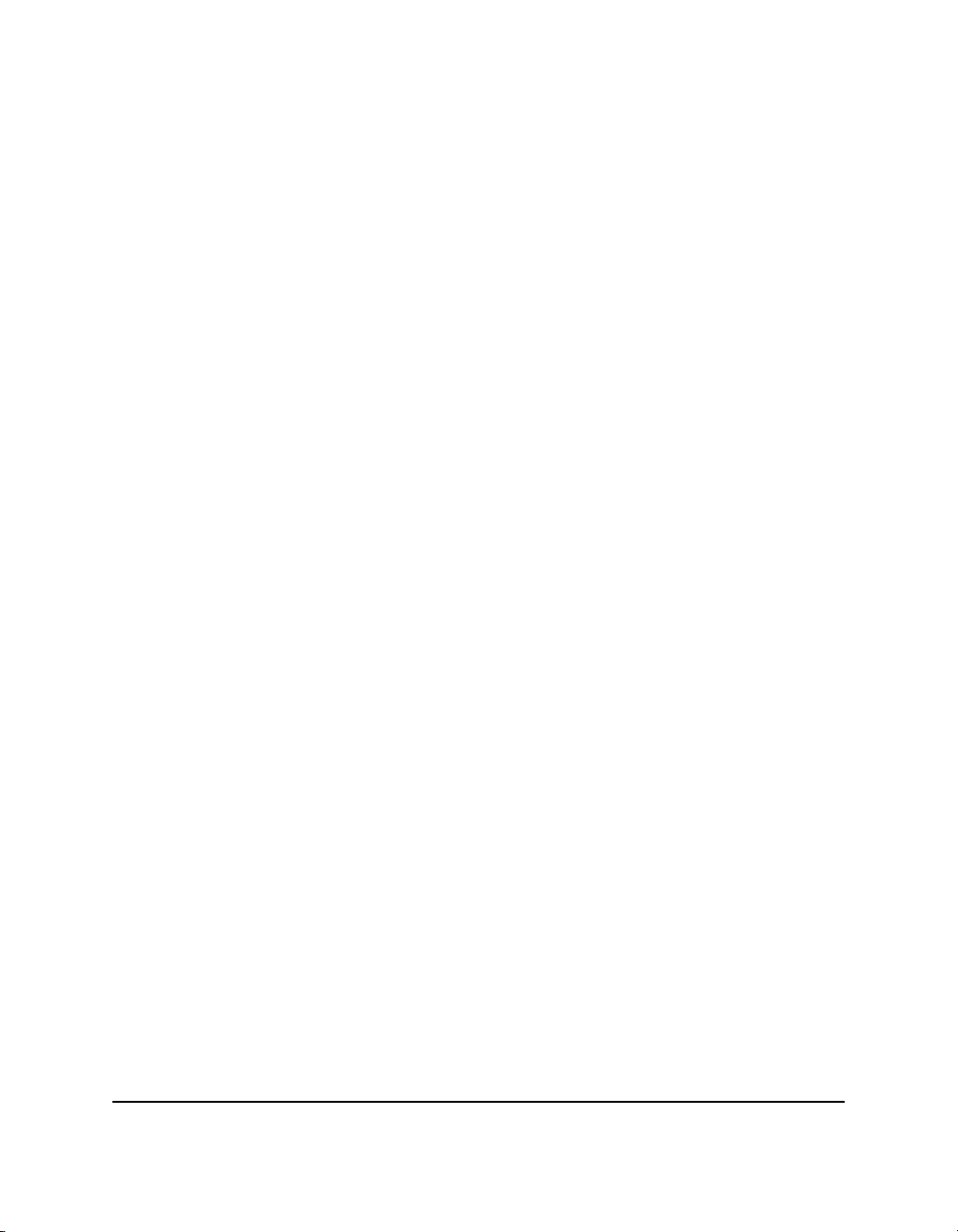
Funciones de la impresora
La impresora LBP-1210 combina las siguientes funciones para crear un
sistema de impresión versátil:
Inicio rápido
La impresora está preparada para imprimir en menos 8 segundos una vez
encendida (tiempo de inicio) y tiene un primer período de impresión
inferior a 10 segundos. Esto significa que puede imprimir documentos de
forma rápida y eficiente.
Tamaño de impresión
Gracias a CAPT (Canon Advanced Printing Technology), la resolución de
600 ppp proporciona salidas impresas de 14 páginas por minuto claras,
limpias y nítidas por láser.
Bajo consumo de energía
La impresora incluye un sistema de administración de energía eficiente.
El consumo de energía es muy bajo, sobre todo en pausa.
Elegante, diseño compacto
La impresora ofrece una funcionalidad compacta, ligera, de fácil uso con
un diseño cuidado y elegante. La reducida impresión a pie de página
amplía el espacio de trabajo para ayudarle a cubrir sus necesidades.
Software de impresión CAPT
CAPT es fácil de instalar y permite definir tamaños de papel
personalizados, superponer mapas de bits en documentos (por ejemplo,
puede imprimir el logotipo en cada página), visualizar en mosaico hasta
nueve páginas en una hoja de papel y cambiar fácilmente configuraciones
complejas mediante perfiles definidos por el usuario. La Ventana de
estado proporciona información escrita y oral sobre los trabajos de
impresión, incluso a través de una red.
2 Introducción Capítulo 1
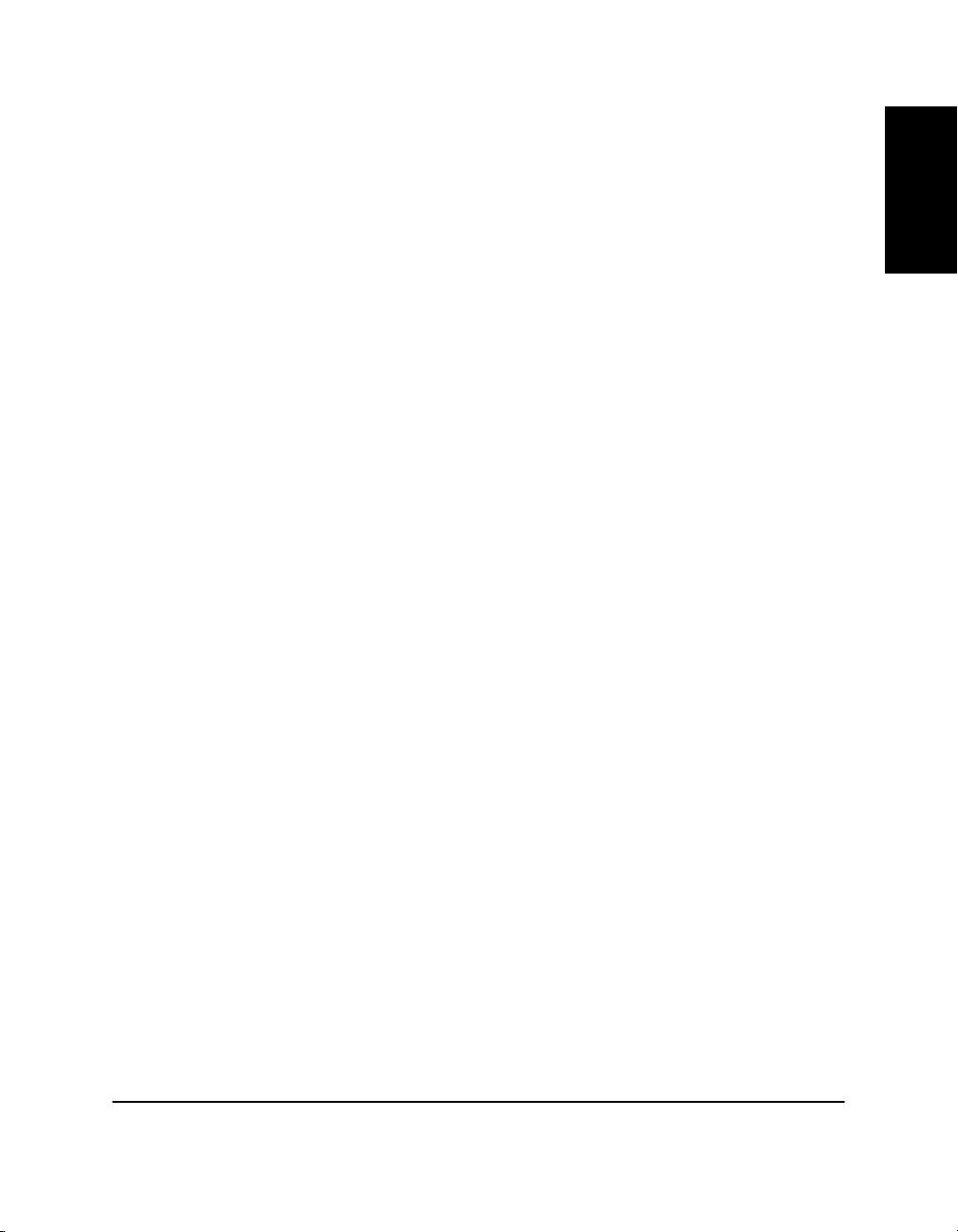
Funcionamiento silencioso
Su funcionamiento silencioso convierte a esta impresora en un dispositivo
de salida ideal, incluso en entornos profesionales abiertos.
Manejo del papel flexible
El cartucho y la ranura de alimentación manual admiten papel corriente
de varios tamaños (Letter, A4, B5 o Executive), así como transparencias,
etiquetas, sobres, postales y papel especial. El cartucho maneja hasta 250
hojas de 64 g/m
2
de papel corriente con una altura máxima de la pila de
25 mm. En la alimentación manual, las hojas se introducen de una en
una. La llegada puede ser hecha hacia abajo o hacia arriba.
Conexión directa a la red
Con el adaptador de red opcional, puede conectarse directamente a
LBP-1210 a través de una red, sin necesidad de utilizar un servidor.
Introducción
Capítulo 1 Introducción 3
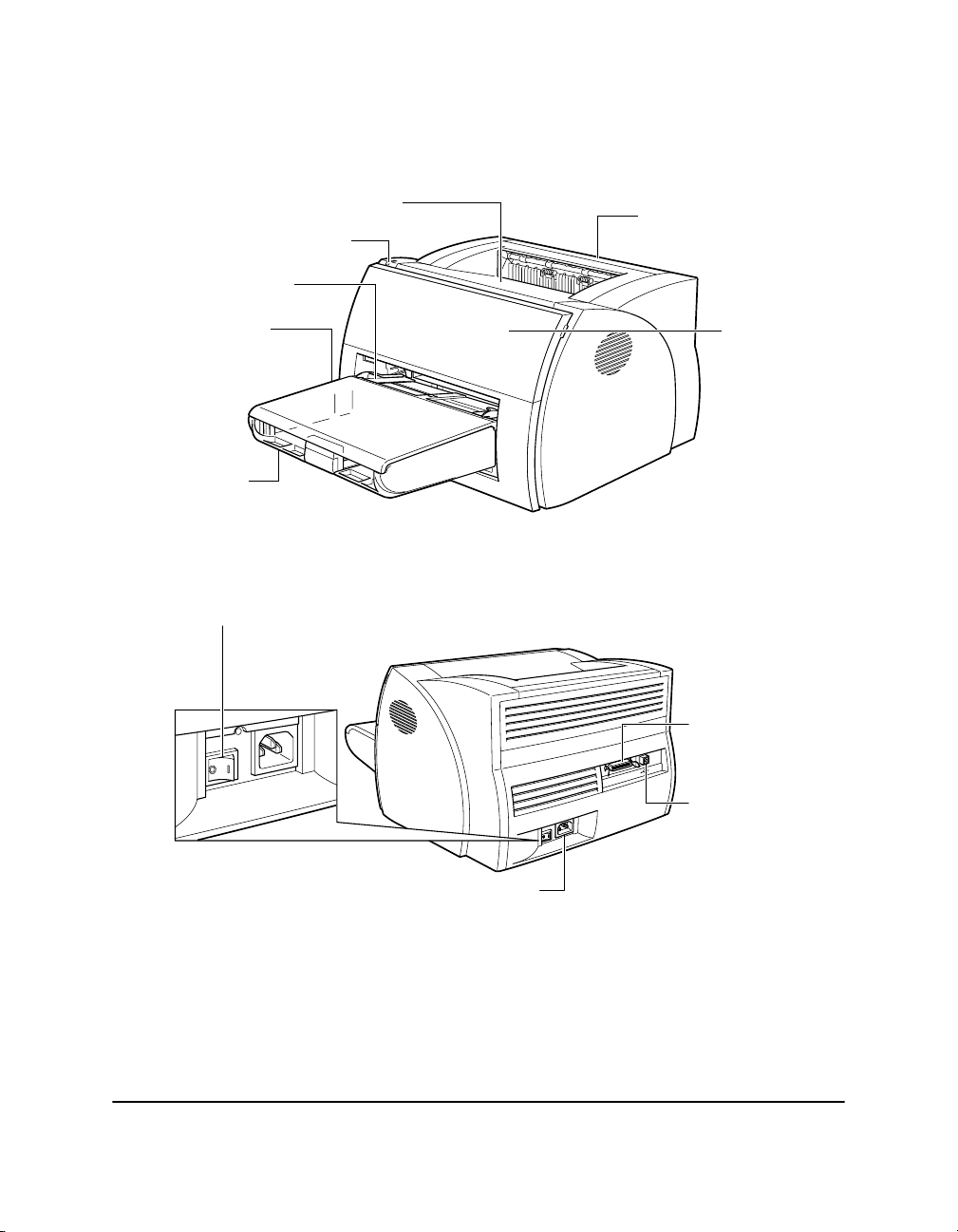
Partes de la impresora
Vista frontal
Ranura de llegada hacia abajo
Lámpara de encendido
Guías de papel
Cubierta de selección
de llegada
Ranura de
alimentación
manual
Cartucho
Vista posterior
Interruptor
Cubierta
frontal
Conector de interfaz
de puerto paralelo
Conector de interfaz
de puerto USB
Conector de alimentación
4 Introducción Capítulo 1
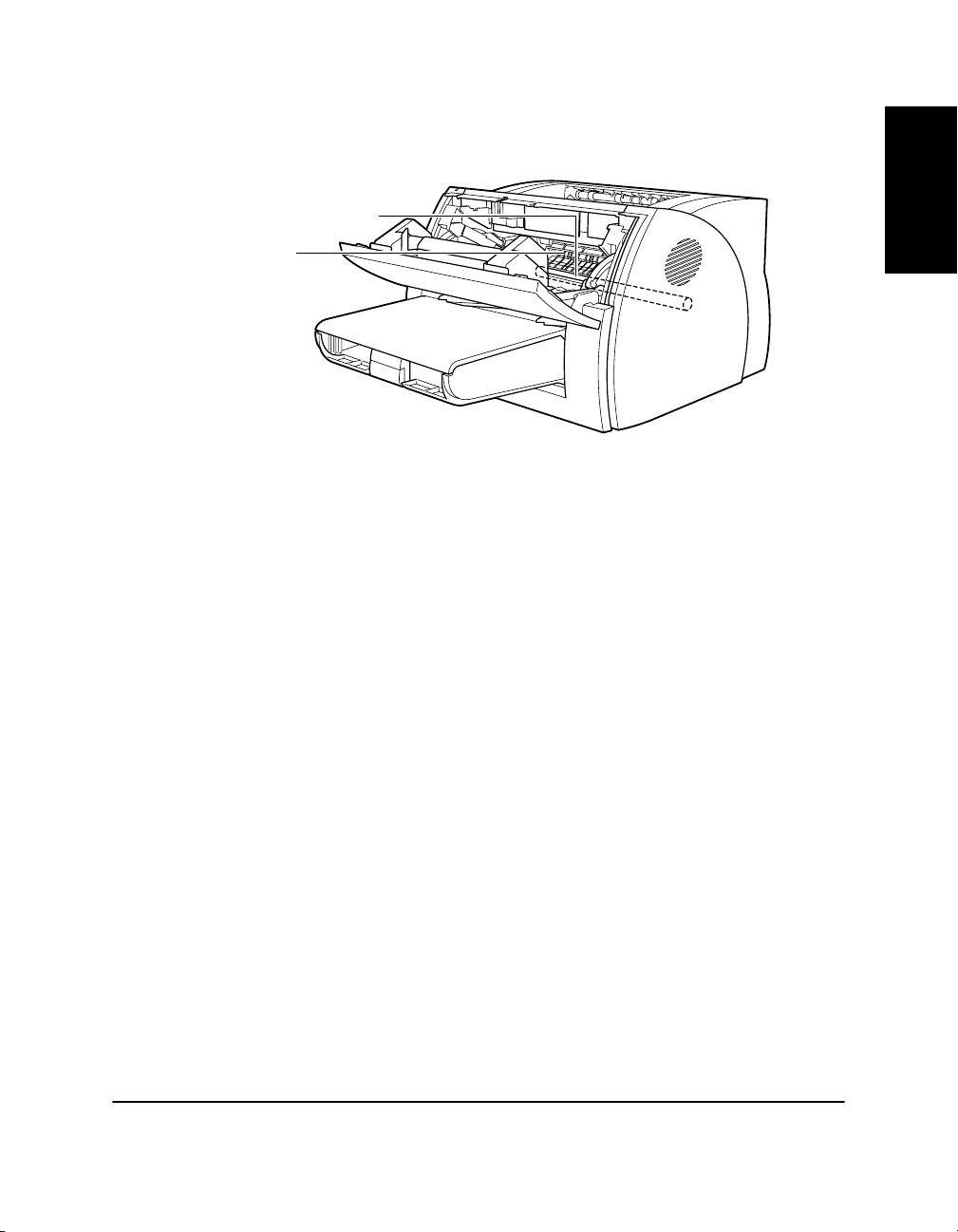
Interior de la impresora
Rodillo de transferencia
Ensamble de
ajuste
Para obtener más información sobre la configuración de la impresora,
consulte la Guía de Inicio.
Introducción
Capítulo 1 Introducción 5
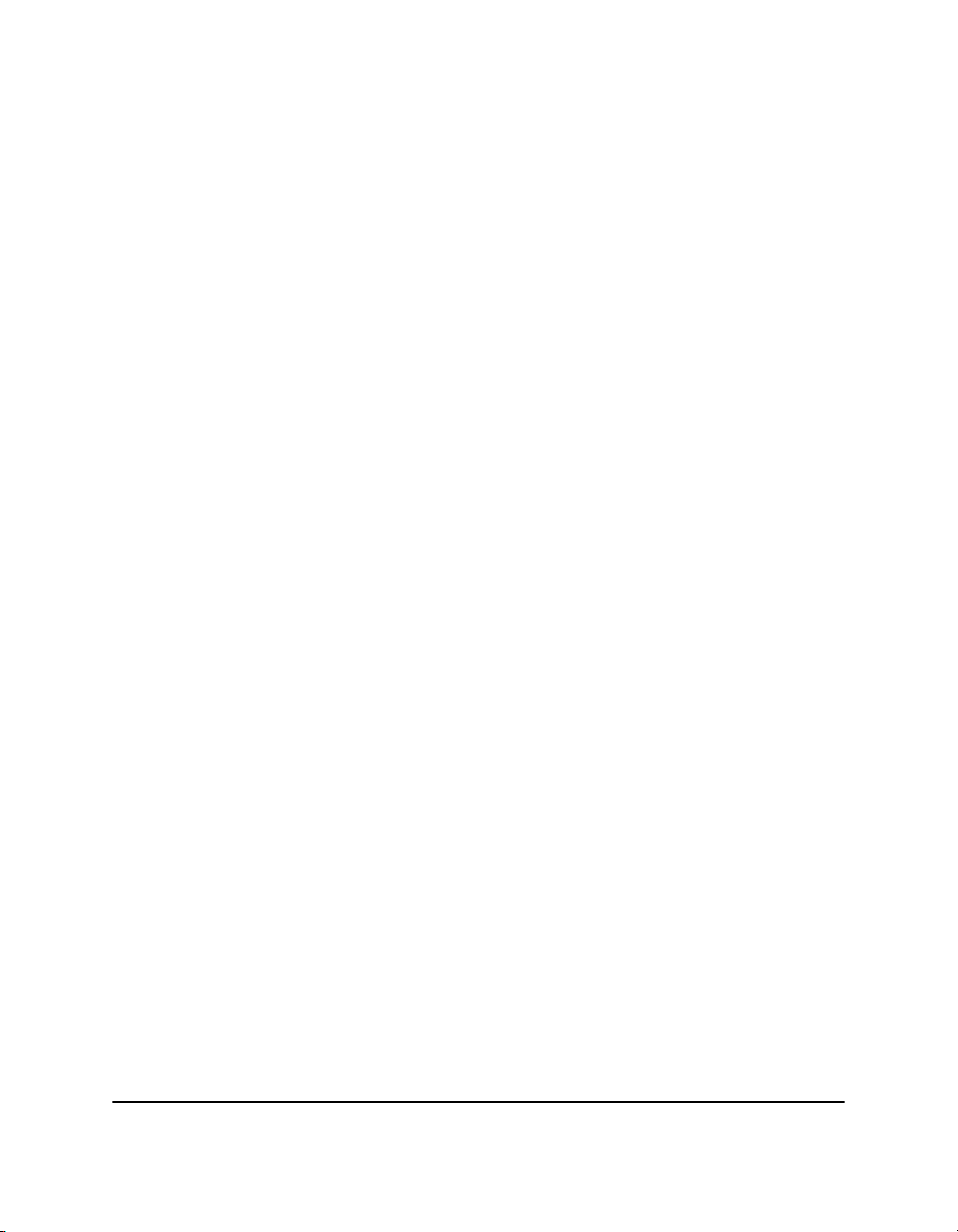
6 Introducción Capítulo 1
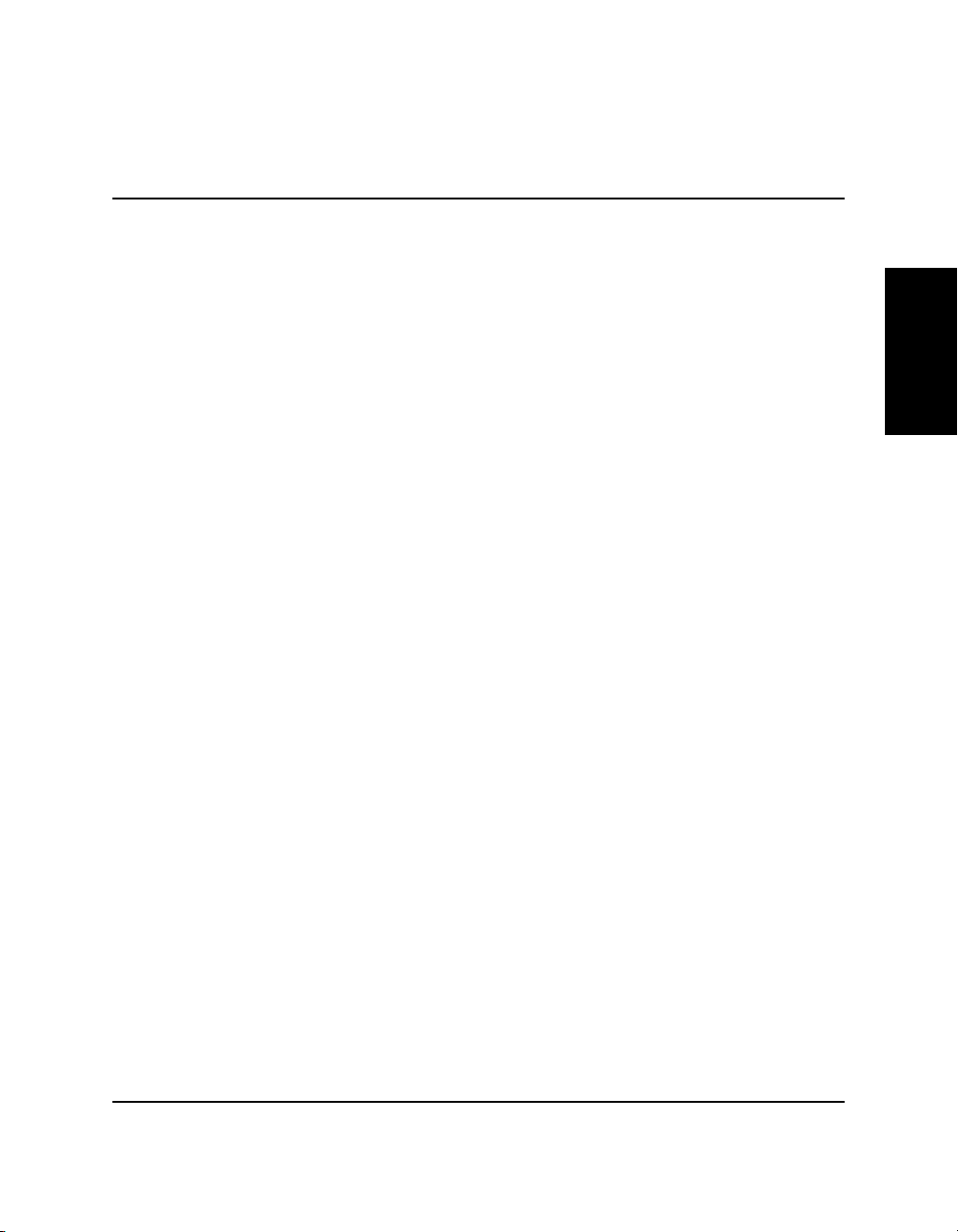
Capítulo 2
Manejo del papel
En este capítulo se describe la forma de seleccionar los distintos tipos de
papel que puede utilizar con la impresora y la manera de cargarlos. Se
incluye la siguiente información:
❏ Requisitos del papel
❏ Almacenamiento del papel
❏ Ruta del papel
❏ Selección de la llegada del papel
❏ Carga del papel en el cartucho
❏ Carga manual del papel
Manejo del papel
Capítulo 2 Manejo del papel 7
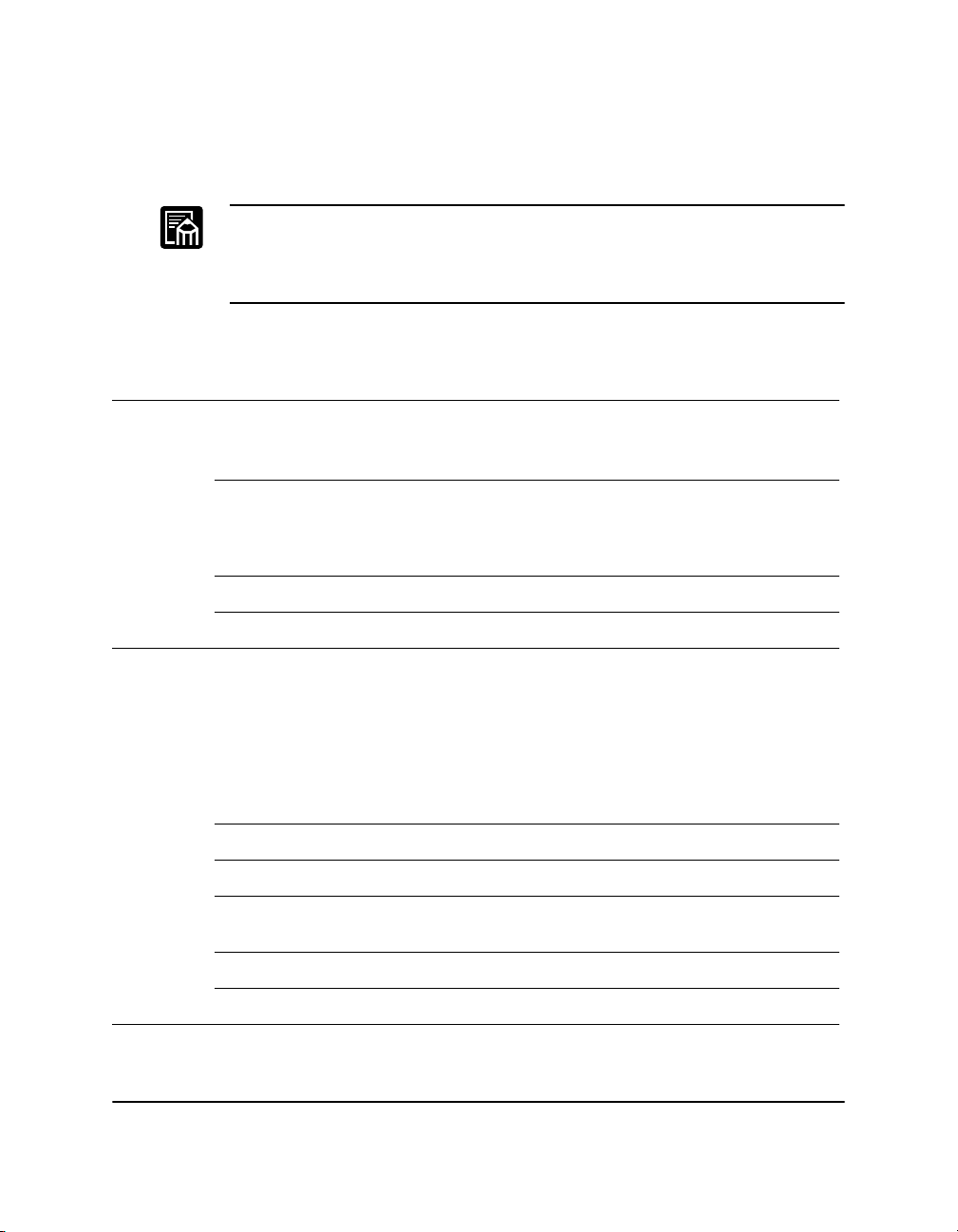
Requisitos del papel
Asegúrese de que el papel que utiliza cumple los siguientes requisitos.
La velocidad de impresión puede variar dependiendo de: tamaño de
papel, tipo de papel, número de páginas a ser impresas. Esto se debe a las
funciones protectivas que se aplican para evitar fallas, tales como que se
descomponga la impresora debido a recalentamiento.
Peso
Carga Tipo Tamaño
Cartucho Papel corriente Letter, A4, Executive, B5. 64-163 Alto máxima:
(g/m
2
)
Capacidad
25 mm (Aprox. 250
hojas de 64 g/m
2
)
Sobres De 98 x 162 mm a
176 x 250 mm
(COM 10,
Monarch, DL, B5, C5)
Postales 100 x 148 mm -- Alto máxima:25 mm
Otros Tarjetas de indice: 3 x 5 pulg.* -- Alto máxima:25 mm
Manual Papel corriente De 76,2 x 127 mm a
216 x 356 mm
Se incluyen los siguientes
tamaños estándar de papel:
Letter: 8 1/2 x 11 pulg.
A4: 210 x 297 mm
Executive: 7 1/4 x 10 1/2 pulg.
B5: 182 x 257 mm
Transparencias A4 -- 1 hoja
Etiquetas A4 -- 1 hoja
Sobres 98 x 162 a 176 x 250 mm
(COM 10, Monarch, DL, B5, C5)
Postales 100 x 148 mm -- 1 hoja
Otros Tarjetas de indice: 3 x 5 pulg.* -- 1 hoja
-- Alto máxima:
25 mm
64-163 1 hoja
-- 1 hoja
*Utilice sólo Tarjetas de indice de un grosor de 0,18 mm a 0,28 mm.
8 Manejo del papel Capítulo 2
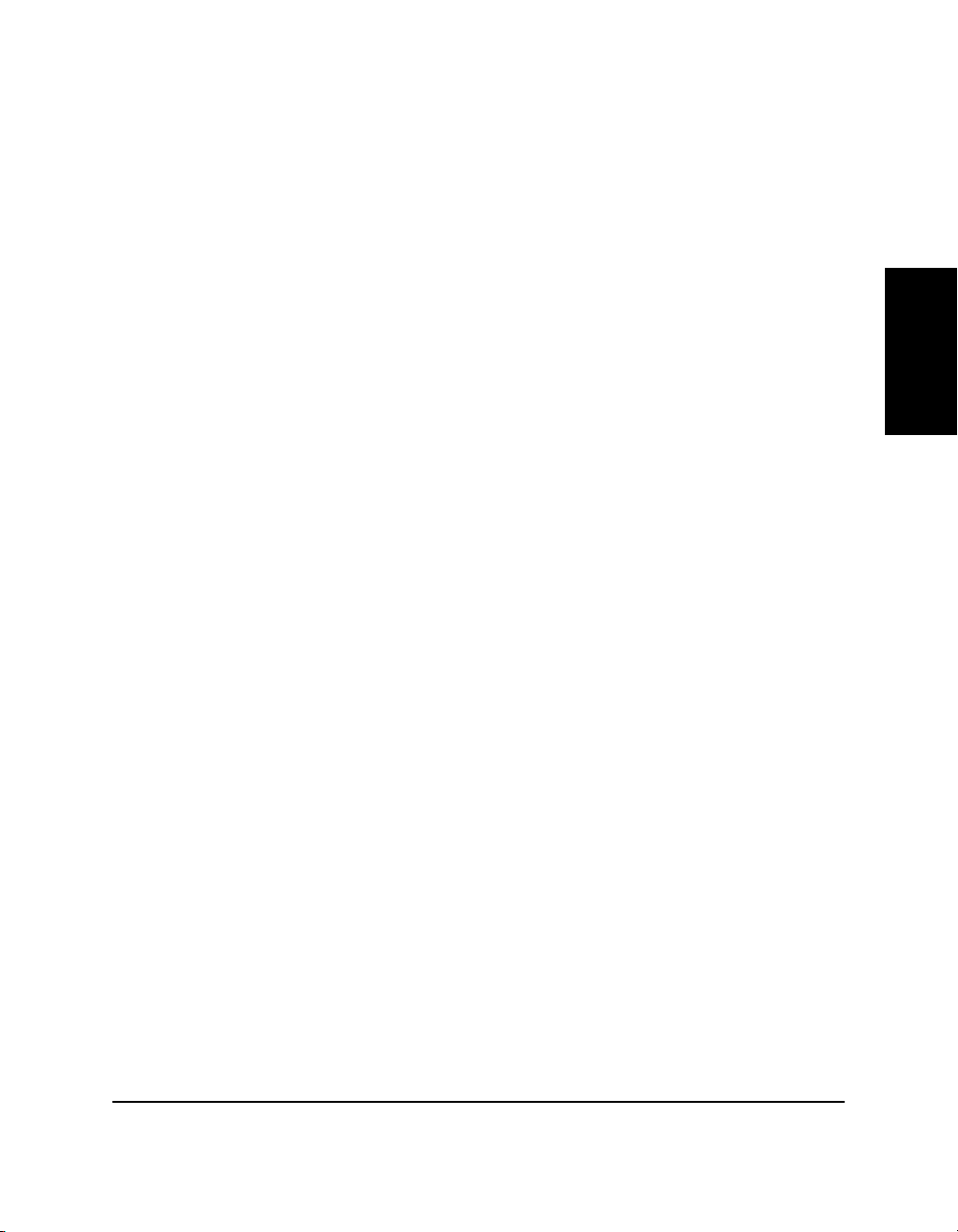
Papel corriente
Para seleccionar el papel siga estas directrices:
❏ No se debe utilizar papel demasiado grueso o fino ni que tenga formas
irregulares, cortes o agujeros.
❏ No utilice nunca papel mojado, con demasiada textura, áspero,
doblado, arrugado o dañado.
❏ El papel demasiado suave o que tiene una película especial no se
imprime bien.
❏ El proceso de impresión láser utiliza altas temperaturas para fijar el
tóner al papel. Utilice papel que no se derrita, ablande, decolore ni
emita gases peligrosos a una temperatura de 190ºC (374ºF).
❏ No utilice papel térmico, papel carbón o papel con pegamento, grapas,
clips, etc.
Si utiliza papel en color, utilice colores que no se estropeen con el calor
del ensamblador de la impresora (alrededor de 190ºC ó 374ºF).
Transparencias
El tamaño admitido es A4. Las transparencias deben soportar el calor
generado por el ensamblador (unos 190ºC ó 374ºF) sin deteriorarse.
Manejo del papel
Etiquetas
Las etiquetas son de papel con adhesivo. El tamaño admitido es A4.
Al elegir una etiqueta debe tener en cuenta las siguientes condiciones:
❏ La cara de impresión de la etiqueta (parte superior o cara de la hoja)
debe ser de papel normal con un acabado mate parecido al papel de
copia.
❏ La parte posterior del papel tiene que soportar el calor generado por el
ensamblador (unos 190ºC o 374ºF). La parte posterior no debe ser de
papel cuché que pueda quitarse con facilidad.
Capítulo 2 Manejo del papel 9
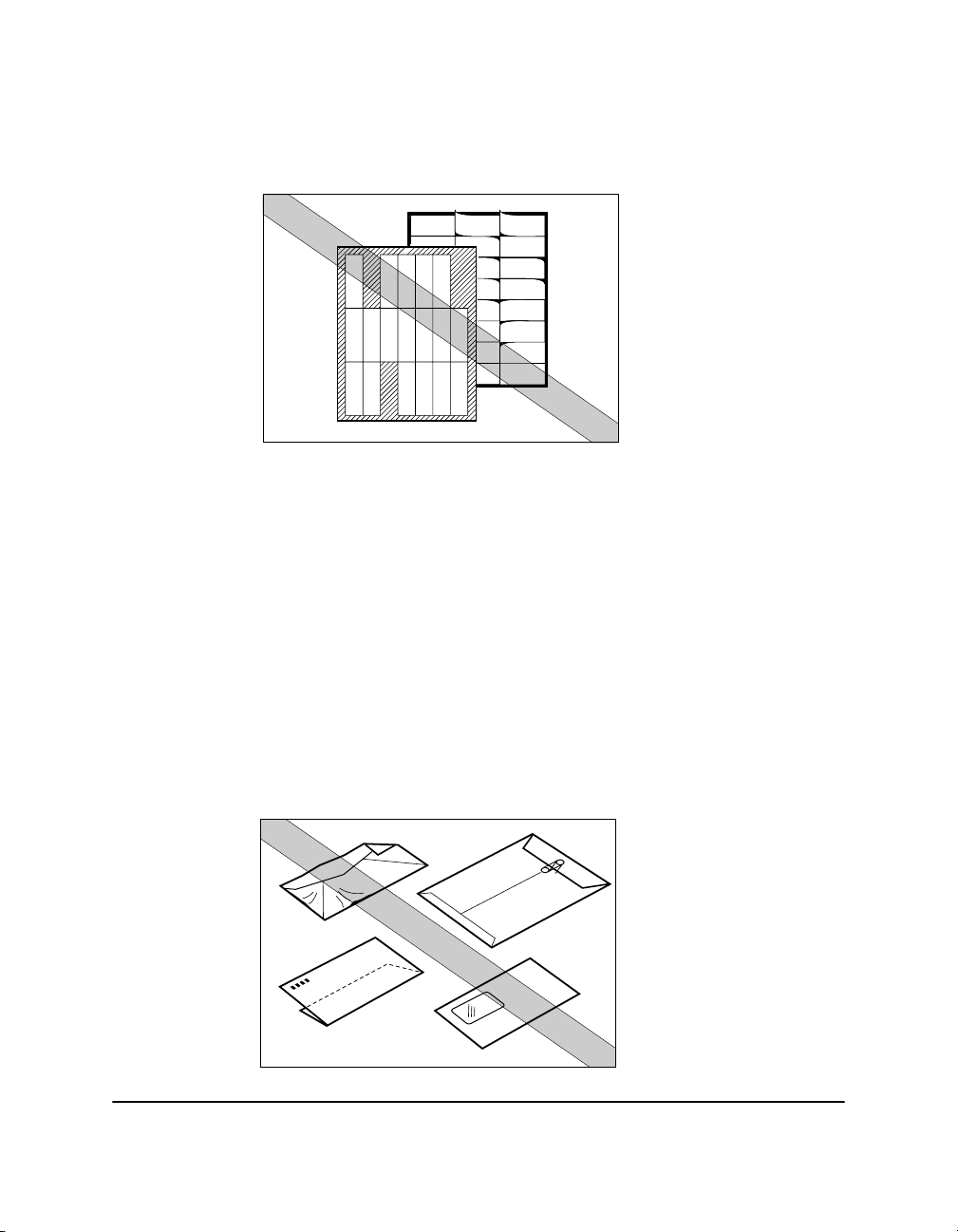
Sobres
❏ No utilice etiquetas con adhesivos descubiertos porque podrían
pegarse al cartucho EP-25 o al rodillo del ensamblador y causar graves
atascos de papel.
Al imprimir sobres siga estas directrices:
❏ Los sobres no deben tener grapas, cierres automáticos o ventanillas, ni
deben ser de materiales artificiales.
❏ No utilice sobres que se puedan estropear o ablandar a 190º C (374º F)
ni que emitan gases tóxicos con el calor o que se cierren con los
adhesivos.
❏ No utilice sobres estropeados, doblados, arrugados o que tengan una
forma irregular.
❏ No utilice sobres demasiado grandes o con dobleces.
❏ Se recomienda que no utilice sobres de baja calidad.
10 Manejo del papel Capítulo 2

Postales
Al imprimir postales siga las siguientes directrices:
❏ Las postales no deben tener un grosor superior a 0,28 mm.
❏ Las postales no deben tener pegamento, clips o grapas.
❏ No utilice postales estropeadas o dobladas, que tengan una película
especial o forma irregular.
Almacenamiento del papel
El almacenamiento inadecuado del papel puede deteriorar la calidad de
impresión y el rendimiento del mismo. Por tanto, al almacenarlo tenga en
cuenta las directrices siguientes:
❏ Guarde el papel que no vaya a utilizar para protegerlo de la humedad.
❏ No guarde el papel en contacto directo con el suelo ya que suele estar
húmedo.
❏ Si va a almacenar el papel en un lugar muy húmedo, utilice una caja
diseñada especialmente para ello.
❏ Coloque el papel sobre una superficie plana para evitar que se doble
demasiado.
Manejo del papel
❏ No apile el papel a mucha altura para evitar que se doble demasiado.
❏ No coloque el papel en contacto directo con la luz solar o en
ambientes húmedos.
Si el papel se traslada a un lugar con otra temperatura distinta, déjelo
reposar allí un día antes de utilizarlo, ya que, de lo contrario, se podría
doblar o arrugar.
Capítulo 2 Manejo del papel 11
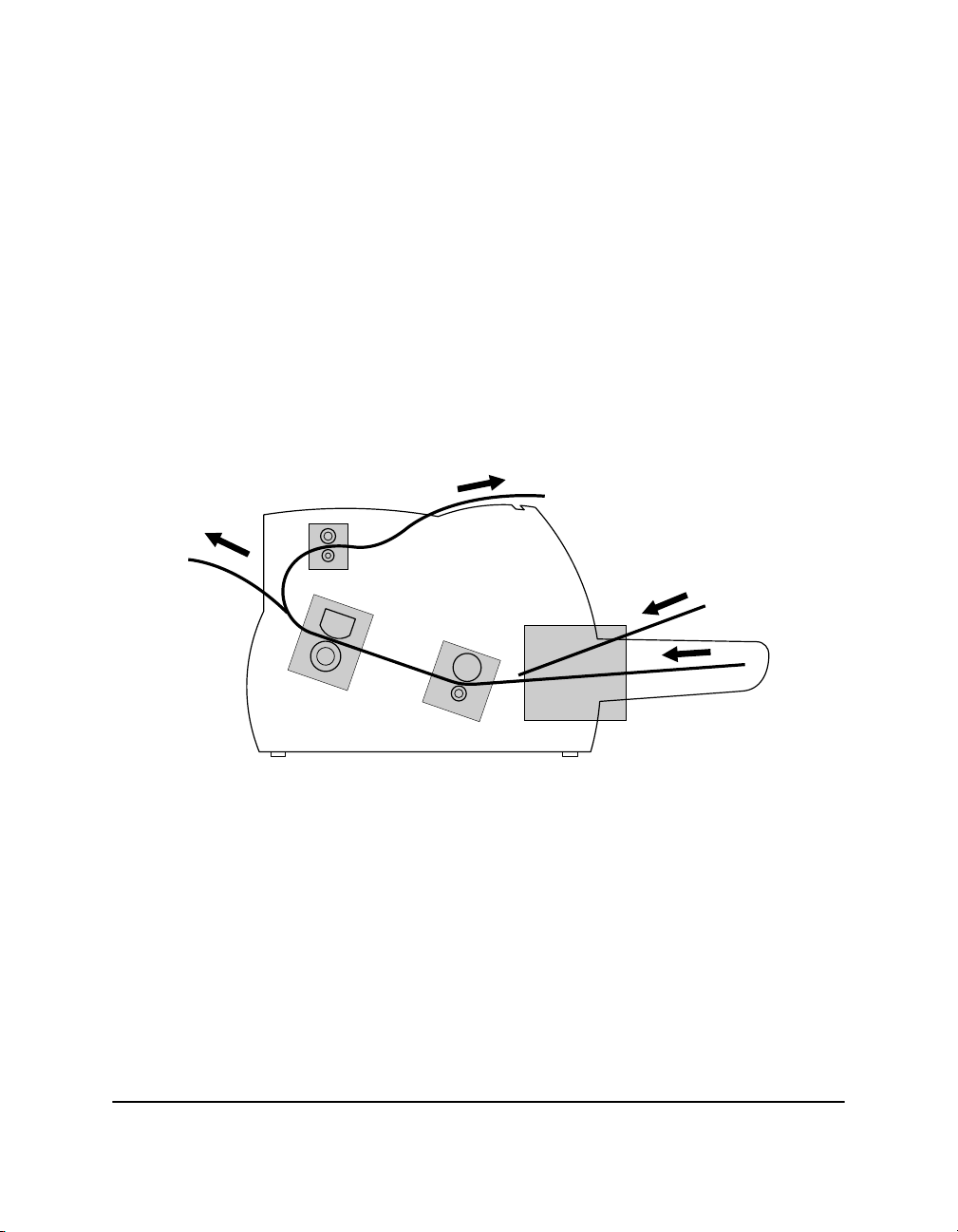
Ruta del papel
Si conoce el recorrido que realiza el papel dentro de la impresora le
ayudará en el manejo de la carga del mismo y a solucionar los atascos.
La hoja de papel entra en la impresora desde el cartucho o desde la ranura
de alimentación manual. Se desliza hacia el área de transmisión de
imágenes donde el tambor de la impresora se ha cargado estáticamente.
El rayo láser cambia la carga estática del tambor y el tóner se adhiere a las
partes del tambor. Mientras el papel se introduce alrededor del tambor, el
tóner se va transfiriendo al papel. El ensamblador fija el tóner en el papel.
El papel puede salir tanto por la ranura de llegada hacia arriba como por
la de llegada hacia abajo, según el método de llegada del papel
seleccionado.
12 Manejo del papel Capítulo 2
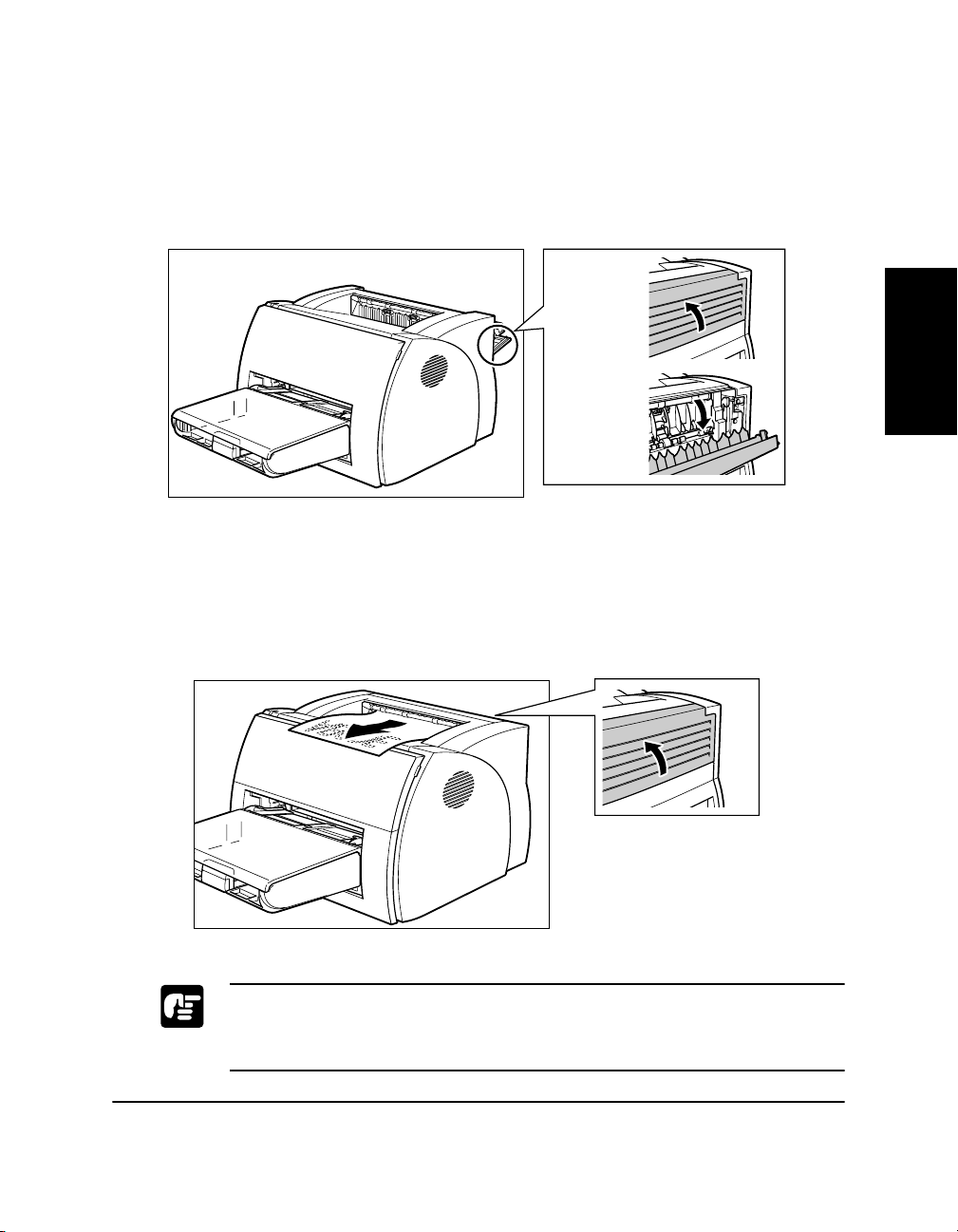
Selección de la llegada del papel
Utilice la cubierta de selección de llegada para elegir la llegada hacia arriba
o hacia abajo. Si la cubierta está abierta, está seleccionada llegada hacia
arriba. Si la cubierta está cerrada, está seleccionada la llegada hacia abajo.
Hacia abajo
Llegada hacia abajo
Las copias impresas se apilan en orden en la ranura de llegada hacia abajo
(que admite hasta 125 hojas de 64 g/m
Para seleccionar la llegada hacia abajo, cierre la cubierta de selección de llegada.
Hacia arriba
2
).
Manejo del papel
❏ No ponga papel en la ranura de llegada hacia abajo una vez que se ha
quitado de la ranura. Esto podría dañar el mecanismo de la ranura.
❏ No introduzca nunca papel u otros objetos en la ranura de llegada hacia abajo.
Capítulo 2 Manejo del papel 13
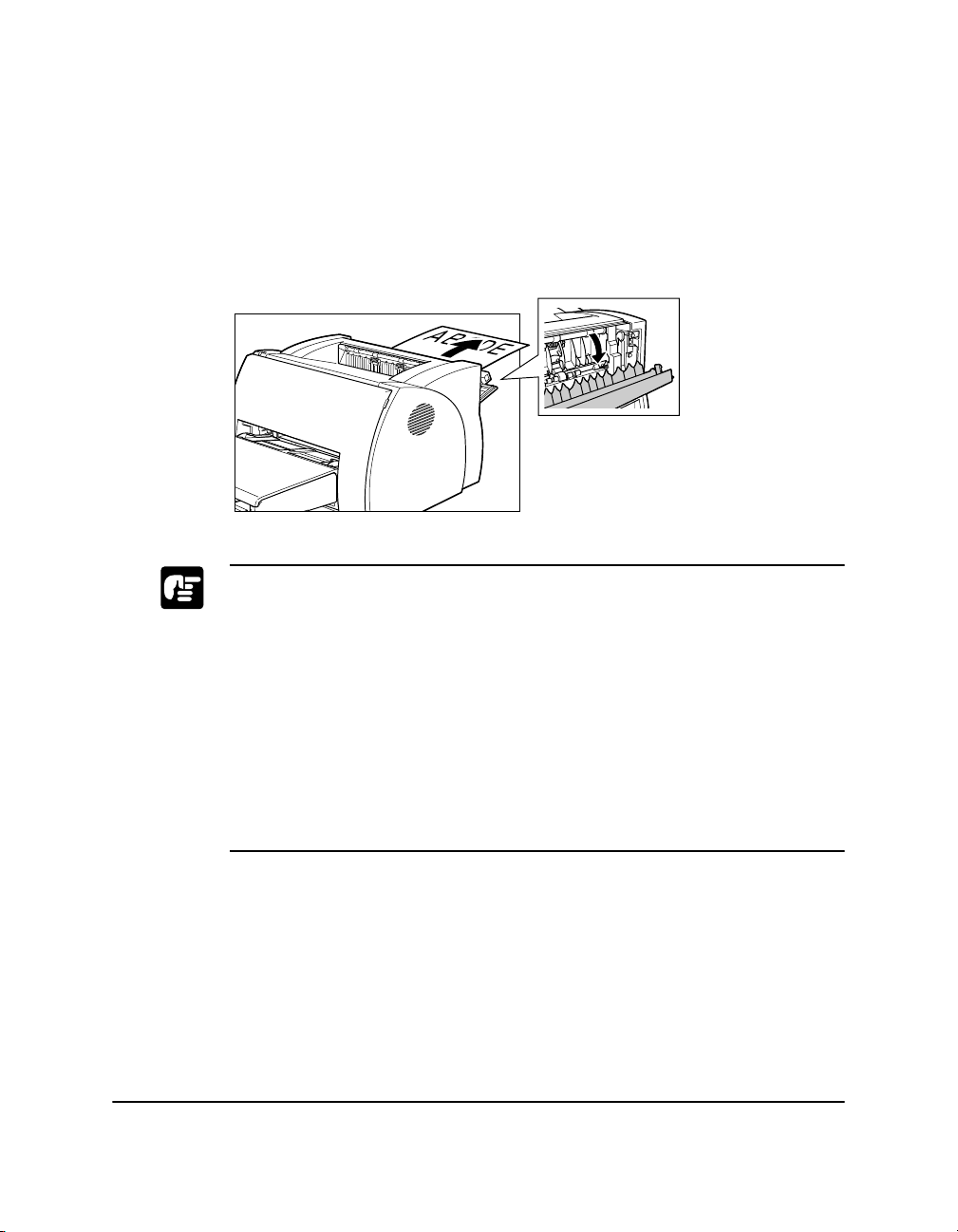
Llegada hacia arriba
Las copias impresas salen boca arriba de la ranura de llegada hacia arriba.
De este modo, se evita que se doble el papel.
Para seleccionar la llegada hacia arriba, abra la cubierta de selección de
llegada.
❏ No tire de la copia impresa mientras está saliendo de la ranura de
llegada hacia arriba.
❏ No abra ni cierre la cubierta de selección de llegada hasta que la copia
impresa haya salido por ompleto de la ranura de llegada. . Si abre/
cierra la cubierta de selección de llegada mientras se está imprimiendo
se podría producir un atasco de papel.
❏ La impresora no está equipada con bandeja de llegada hacia arriba. El
papel de llegada debe ser removido manualmente.
❏ Compruebe que hay espacio suficiente en la parte frontal de la ranura
de llegada hacia arriba para que salga el papel.
14 Manejo del papel Capítulo 2
